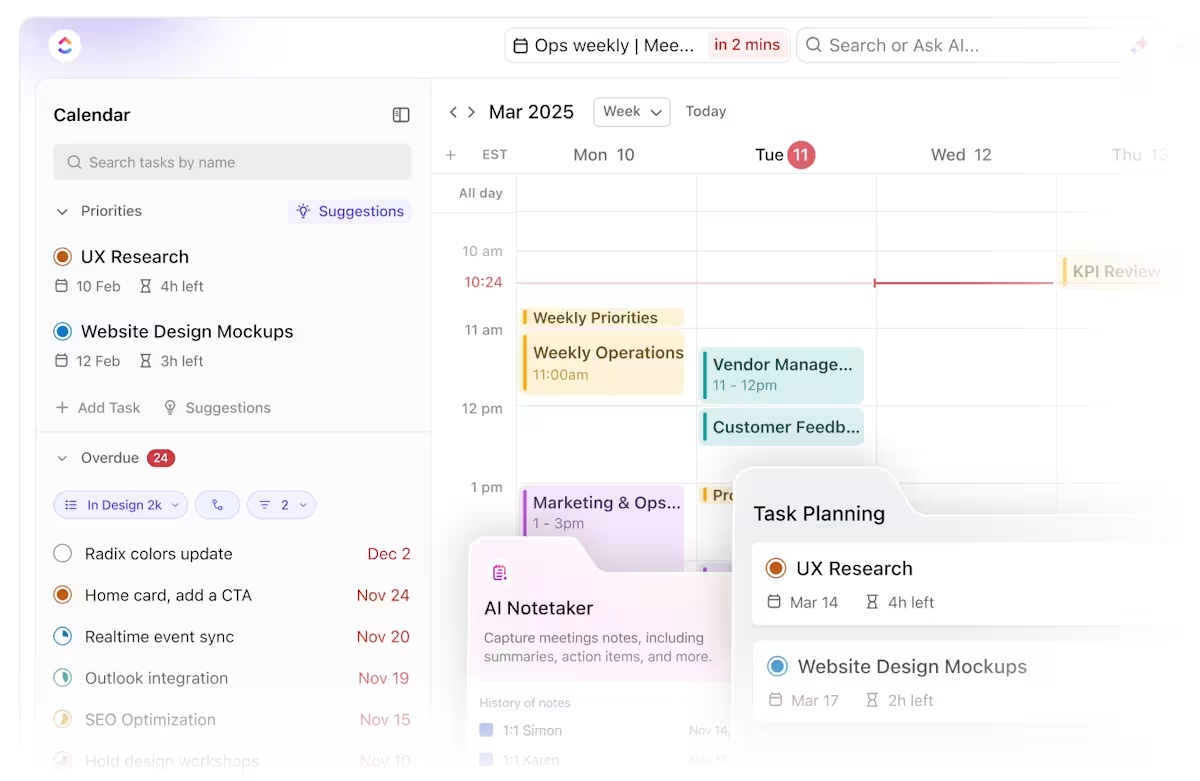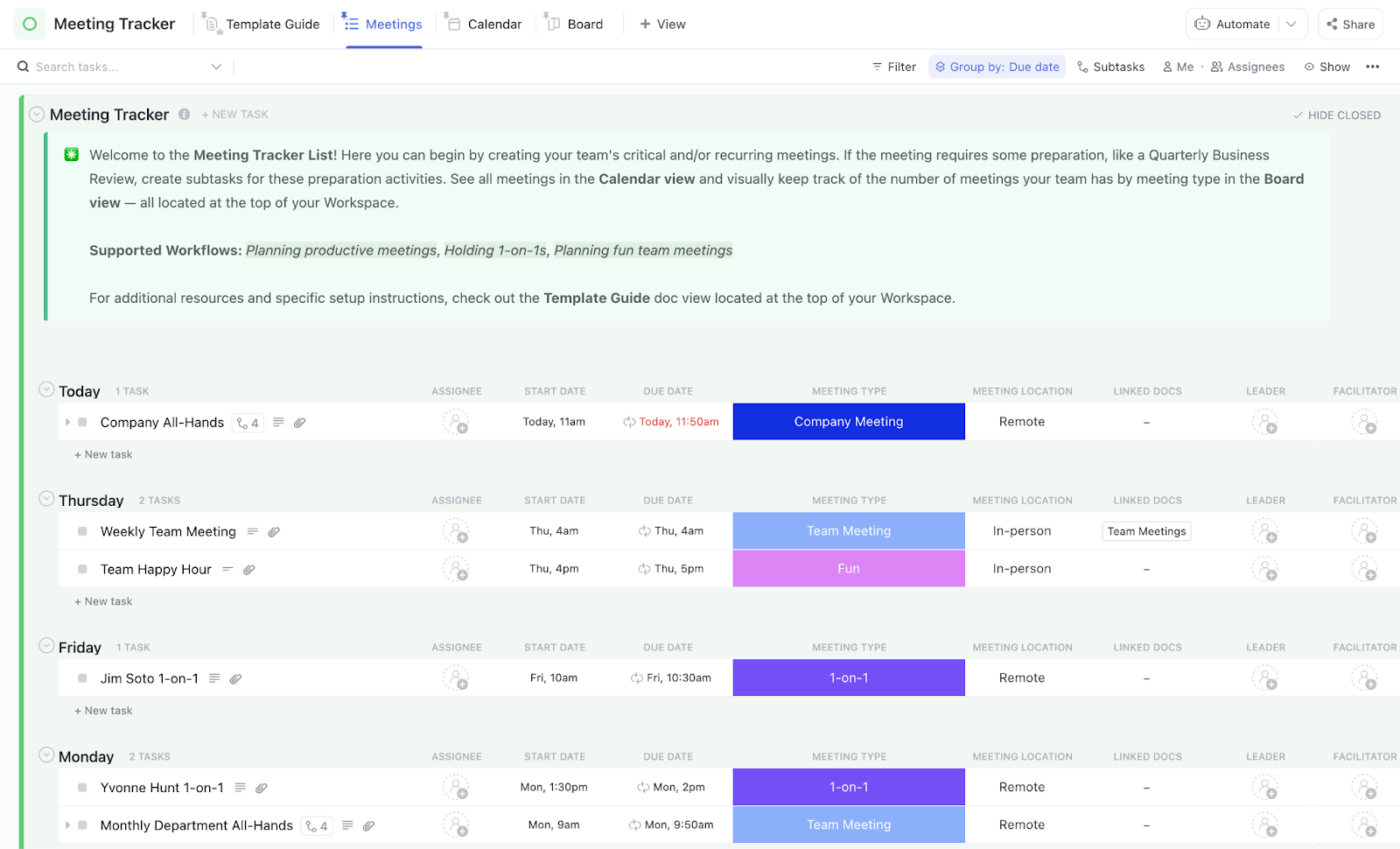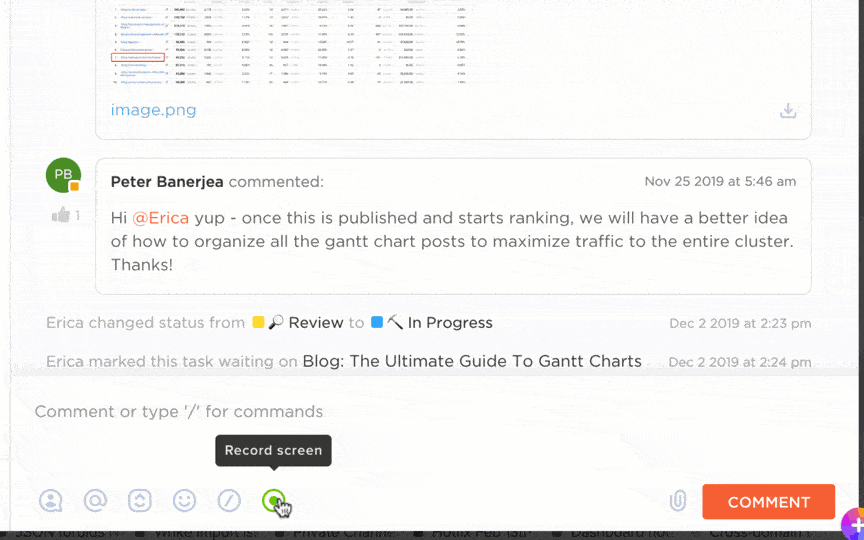Ihr Team erstreckt sich über Kontinente, Zeitzonen und Kulturen hinweg, und dennoch müssen Sie so zusammenarbeiten, als wären Sie alle im selben Raum. Dies ist die Realität vieler moderner Arbeitsplätze.
🔎 Wussten Sie schon? 95 % der technischen Mitarbeiter glauben, dass Rollen im Homeoffice möglich und produktiv sind. Arbeitgeber weltweit begrüßen diesen Wandel.
Teams, die an verschiedenen Standorten arbeiten, stehen jedoch vor Herausforderungen wie der Aufrechterhaltung der Verbindung und dem Treffen schneller Entscheidungen. Online-Meetings wie Microsoft Teams bieten Videoanrufe, chatten, Dateien freigeben und Integrationen, um Workflows zu vereinfachen.
In diesem Artikel erfahren Sie, wie Sie Microsoft Teams für Meetings nutzen können, von der Planung bis zur Verwaltung der Teilnehmer.
⏰ 60-Sekunden-Zusammenfassung
- *planen von Meetings: Planen Sie Meetings über den Kalender oder das Feature "Chatten" von Microsoft Teams. Verwenden Sie Optionen für die Wiederholung für regelmäßige Meetings
- Vorbereitungstipps: Agenda im Voraus freigeben, Einstellungen für Audio/Video überprüfen und Zeitzonen berücksichtigen
- meetings starten*: Verwenden Sie "Meet Now" für Sofort-Meetings aus dem Kalender, chatten oder chatten Sie in Kanälen und passen Sie die Einstellungen für Meetings wie Rollen und Berechtigungen an
- Effektive Features für Meetings: Nutzen Sie die Bildschirmfreigabe, Breakout-Räume, Umfragen und Stummschaltungsfunktionen für mehr Engagement und Produktivität
- Benutzerdefinierte Einstellungen: Bearbeitung von Links zu Meetings, Anpassung von Hintergründen und Wechsel zwischen verschiedenen Ansichten für Teilnehmer für ein professionelles Erlebnis
- Integration mit Outlook: Planen Sie Meetings direkt aus Outlook mithilfe des Teams-Add-Ins und sorgen Sie für eine Synchronisierung auf beiden Plattformen
- Teilnehmer verwalten: Fügen Sie vor oder während des Meetings Teilnehmer hinzu, weisen Sie Rollen zu und steuern Sie, was die Teilnehmer sehen können
- Verbesserung der Zusammenarbeit: Integrieren Sie Tools wie ClickUp für die Verwaltung von Aufgaben, die Vorbereitung von Meetings und die nahtlose Nachbereitung
So starten Sie ein Meeting in Microsoft Teams
Das Erstellen eines neuen Online-Meetings in Microsoft Teams ist schnell und unkompliziert. Zu erledigen ist dies über die Features "Chat" oder "Kalender". Mit der Option "Chat" können Sie ein Meeting direkt in einer laufenden Unterhaltung planen.
Alternativ bietet das Feature "Kalender" eine umfassendere Ansicht, mit der Sie Meetings mit Video für Ihr gesamtes Team einfach planen und verwalten können.
Der Erfolg eines Online-Meetings in Microsoft Teams hängt von einer guten Vorbereitung und der Einhaltung der Regeln für virtuelle Meetings ab.
Hier sind einige Tipps, die Ihnen bei der Organisation und Durchführung effektiver Meetings in Teams helfen.
- Erstellen Sie eine klare Tagesordnung und geben Sie diese in der Einladung zum Meeting mindestens 24–48 Stunden vor dem Meeting frei ✅
- Vergewissern Sie sich, dass Ihre Kamera und Ihr Mikrofon ordnungsgemäß funktionieren und dass Ihre virtuellen Hintergründe für eine professionelle Einstellung geeignet sind ✅
- Berücksichtigen Sie Teilnehmer aus verschiedenen Zeitzonen, mit unterschiedlichen Arbeitszeiten und Feiertagen und teilen Sie ihnen mit, wie sie sich beteiligen sollen ✅
- Setzen Sie es sich zur Priorität, Ihre Meetings pünktlich zu beginnen und zu beenden ✅
- Geben Sie Ihren Desktop, bestimmte Fenster, PowerPoint-Folien oder ein Whiteboard frei ✅
- Wenn Hintergrundgeräusche zum Problem werden, schalten Sie einzelne Teilnehmer oder alle stumm, um das Meeting ruhiger zu gestalten ✅
- Führen Sie eine Sitzung durch, um technische Probleme wie Geräte-, Beleuchtungs- oder Netzwerkprobleme zu erkennen ✅
- Binden Sie die Teilnehmer ein, indem Sie während des Meetings Umfragen erstellen, um Feedback in Echtzeit zu erhalten ✅
Klingt nach viel Arbeit? ClickUp, die App für alles, was mit der Arbeit zu tun hat, vereinfacht die Verwaltung von Checklisten vor Meetings und sorgt so für eine effiziente Vorbereitung von Meetings.
ClickUp Aufgaben
Mit ClickUp Aufgaben können Sie dedizierte Listen erstellen, um Aufgaben wie das Sammeln von Materialien, die Verteilung von Tagesordnungen und die Zuweisung von Aktionselementen zu zentralisieren. Weisen Sie Mitgliedern Aufgaben zu, legen Sie Fristen fest und verwenden Sie Benutzerdefinierte Felder, um Prioritäten zu setzen.

Lesen Sie auch: Was ist Team Collaboration? 10 effektive Strategien für Ihr Team
So führen Sie jetzt ein Meeting in Microsoft Teams durch
In einem physischen Büro entstehen bei spontanen Meetings oft die besten Ideen. Microsoft Teams bildet dies mit dem Feature "Meet Now" nach, das sofortige Meetings für eine schnelle und effiziente Zusammenarbeit im Team ermöglicht.
Hier sind die verschiedenen Möglichkeiten, wie Sie ein sofortiges Meeting in Microsoft Teams starten können:
- Aus dem Kalender: Wählen Sie "Jetzt treffen" in der oberen rechten Ecke des Kalenders auf der linken Seite von Teams
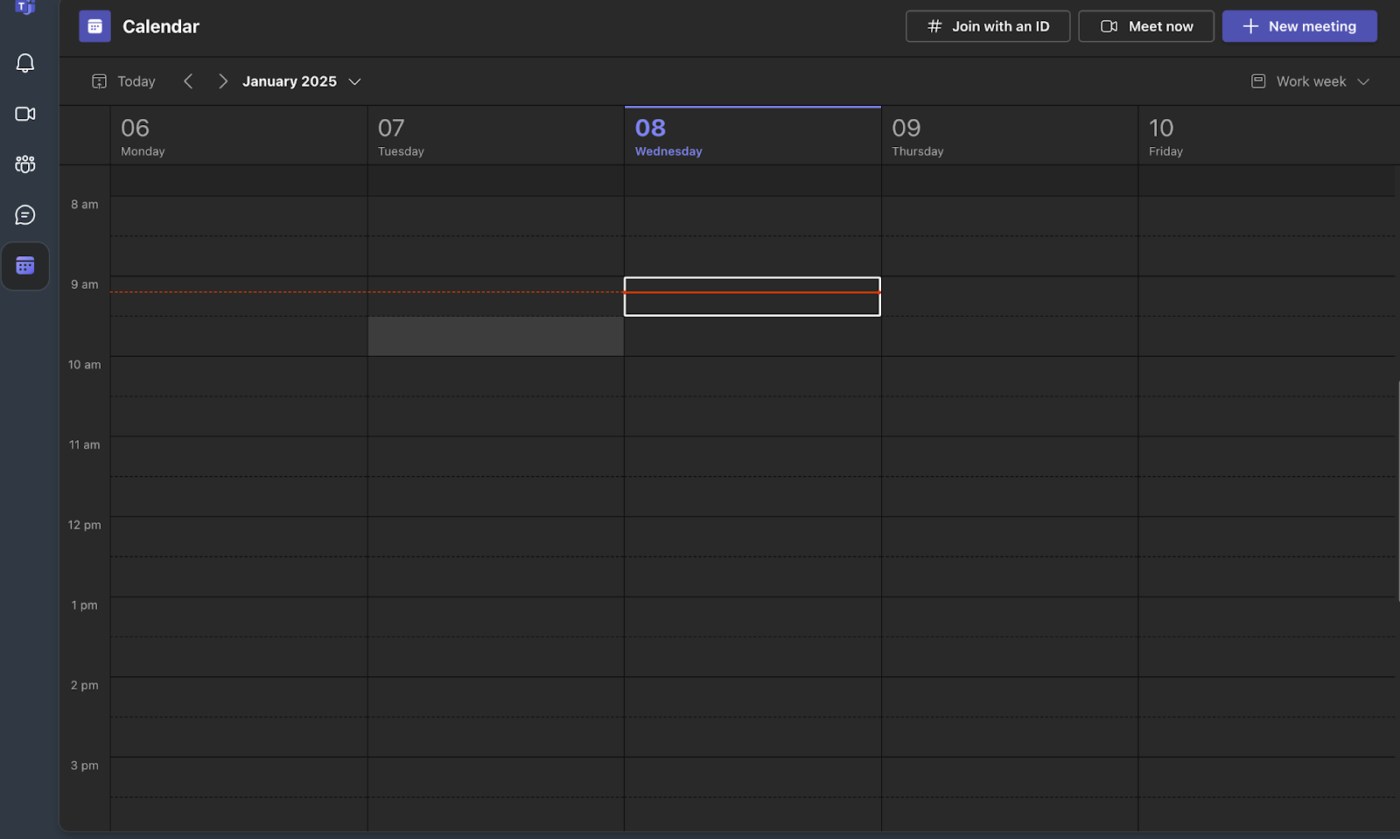
- Aus einem Gruppenchat: Wählen Sie in einem Gruppenchat oben im Chatfenster "Jetzt treffen" aus

- Aus einem Kanal: Gehen Sie zur Registerkarte "Beiträge" des Kanals, in dem Sie ein Meeting abhalten möchten, und wählen Sie "Jetzt treffen" aus
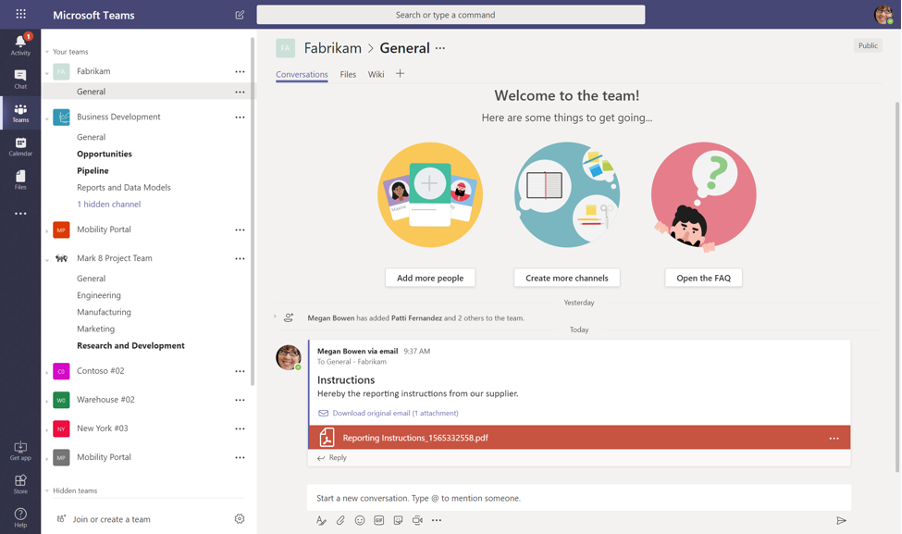
- Aus einem Thread der Unterhaltung: Antworten Sie auf einen Thread der Unterhaltung und wählen Sie unten "Meet" aus, wo Sie Ihre Antwort eingeben würden
- Befehle verwenden: Geben Sie /meetnow in die Box "Verfassen" der Unterhaltung ein und drücken Sie dann die Eingabetaste oder die Registerkarte, um ein sofortiges Meeting zu starten
Sobald das Meeting festgelegt ist, können Sie diese Einstellungen benutzerdefiniert anpassen.
- Bearbeitung des Meeting-Namens: Ändern Sie den Titel des Meetings im Textfeld
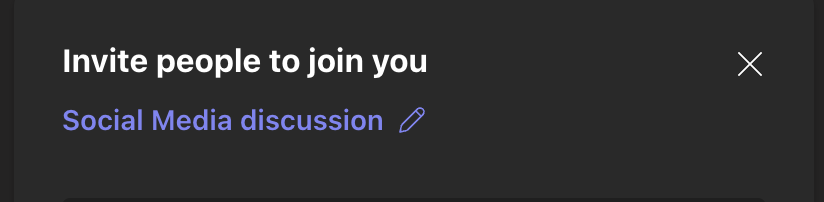
- Einladung freigeben: Tippen Sie auf das Symbol "Personen" und die Schaltfläche "Einladung freigeben", um neue Teilnehmer einzuladen
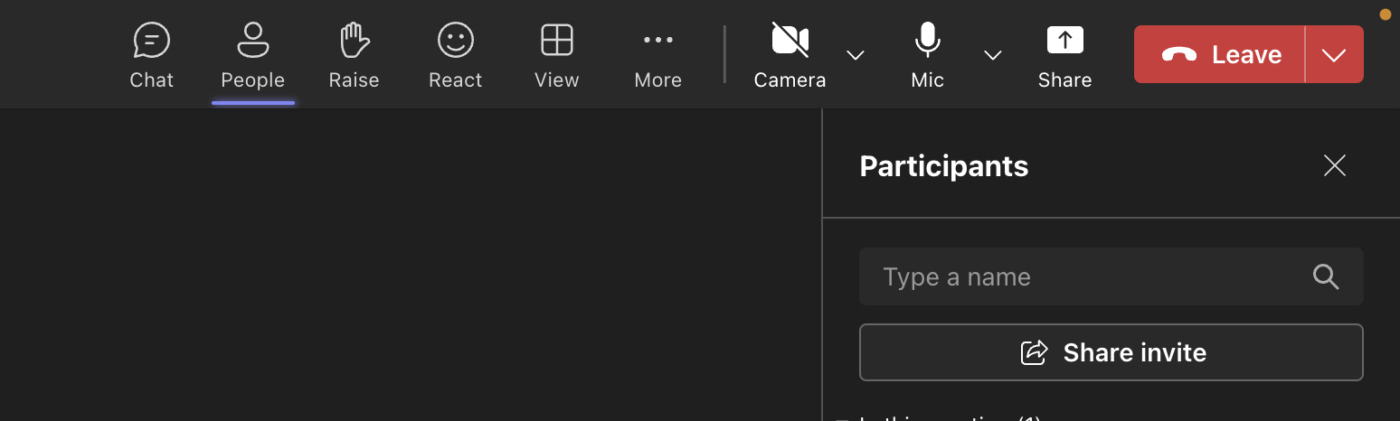
- *link kopieren: Klicken Sie auf "Weitere Optionen" und dann auf "Meeting-Info". Tippen Sie auf "Teilnahmeinformationen kopieren", um den Link in Ihrer Zwischenablage zu speichern
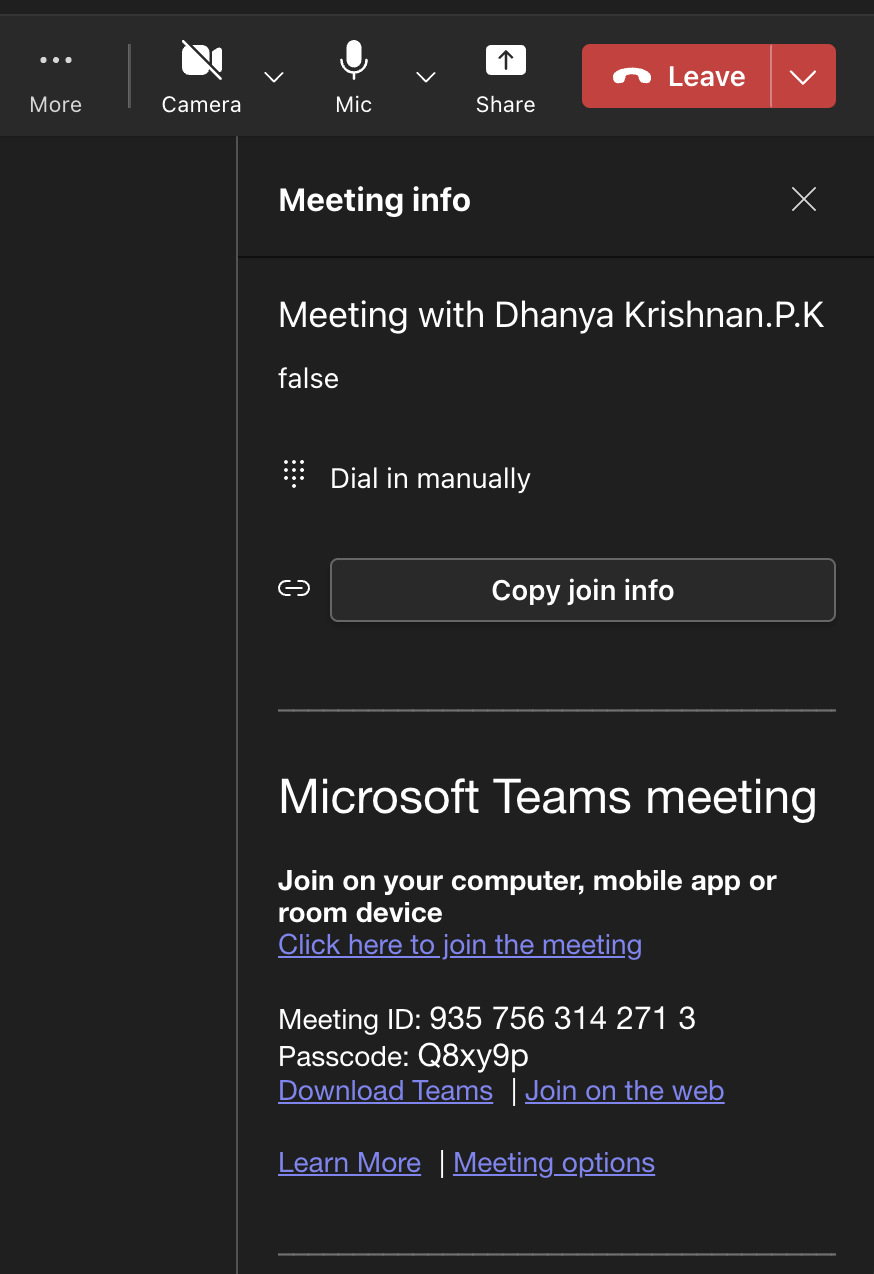
- Meeting-Optionen ändern: Tippen Sie auf das Symbol "Meeting-Optionen", um Einstellungen für diejenigen zu konfigurieren, die die Lobby umgehen oder ihren Bildschirm präsentieren können. Tippen Sie nach dem Vornehmen von Änderungen auf "Speichern"
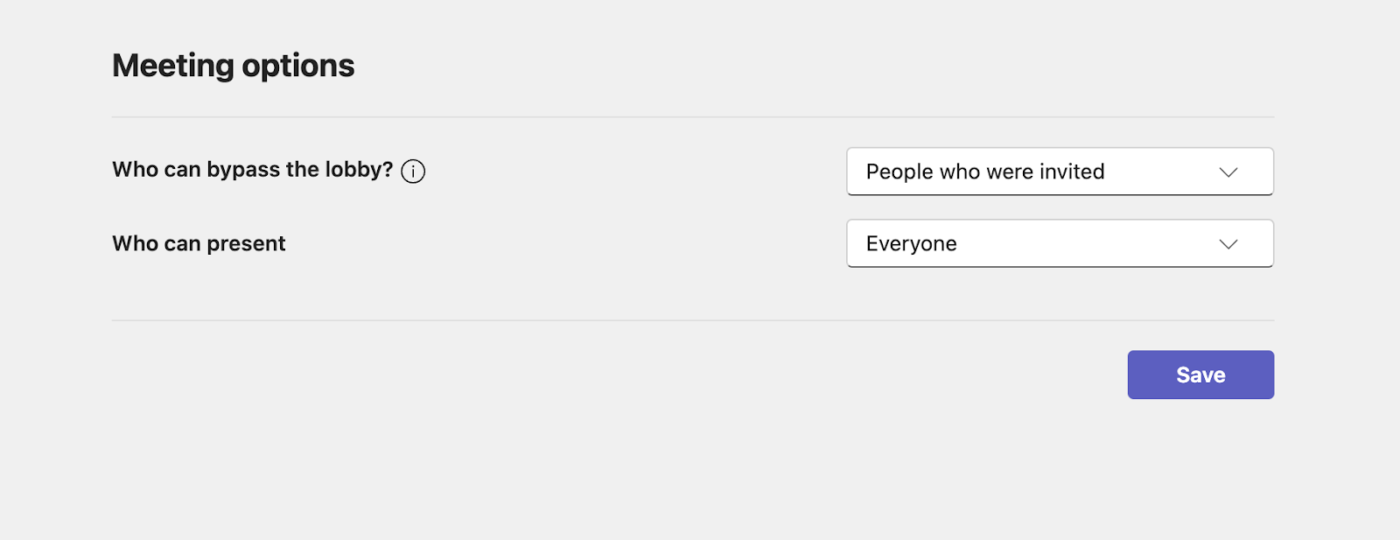
🔎 Wussten Sie schon? 70 % der Telearbeiter empfinden virtuelle Meetings als weniger stressig und 67 % glauben, dass sie genauso produktiv sein können wie persönliche Meetings.
So planen Sie ein Meeting in Microsoft Teams
Die Planung eines Meetings in Microsoft Teams ist einfach und kann direkt über die App erledigt werden.
So planen Sie ein Meeting in Microsoft Teams:
- Öffnen Sie Microsoft Teams und wählen Sie "Kalender" aus
- Klicken Sie auf die Schaltfläche "+ Neues Meeting"
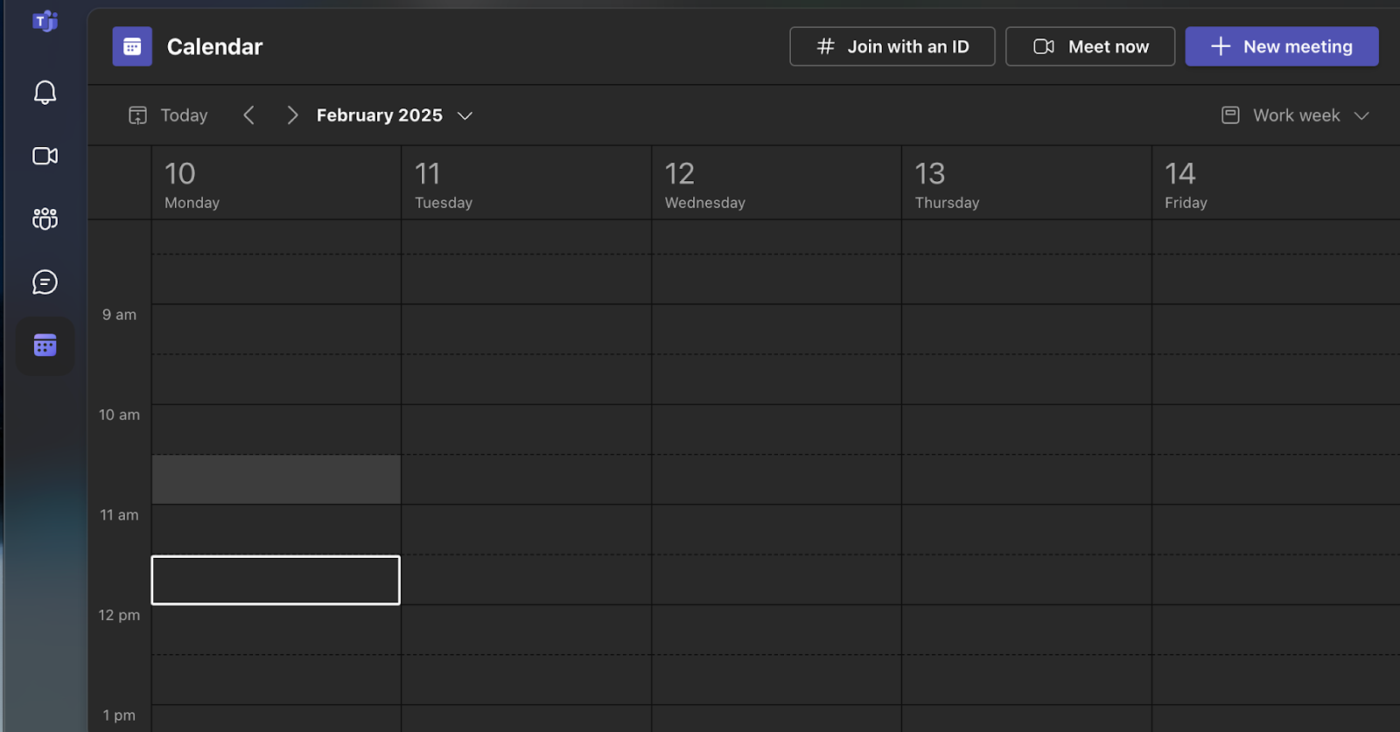
- Geben Sie einen Titel für Ihr Meeting ein
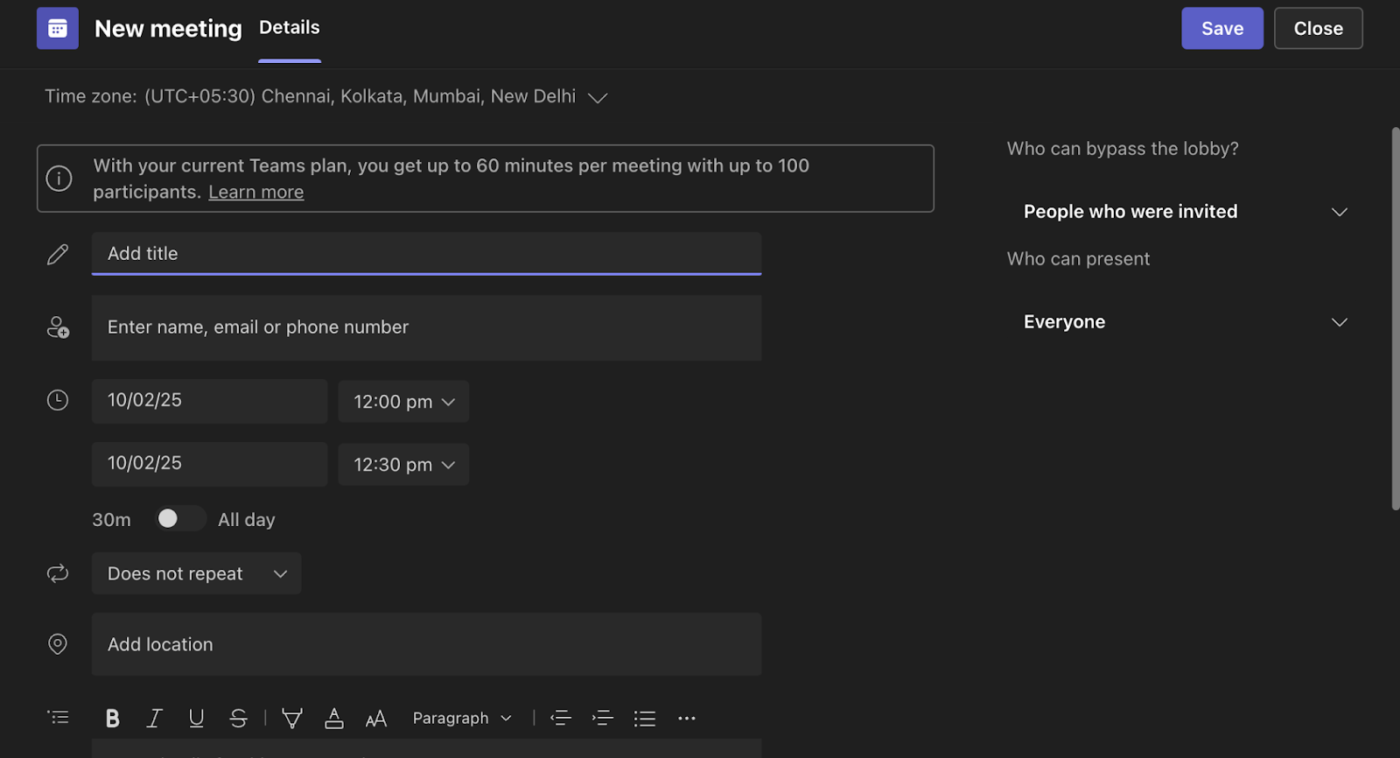
- Wählen Sie ein Datum und eine Uhrzeit
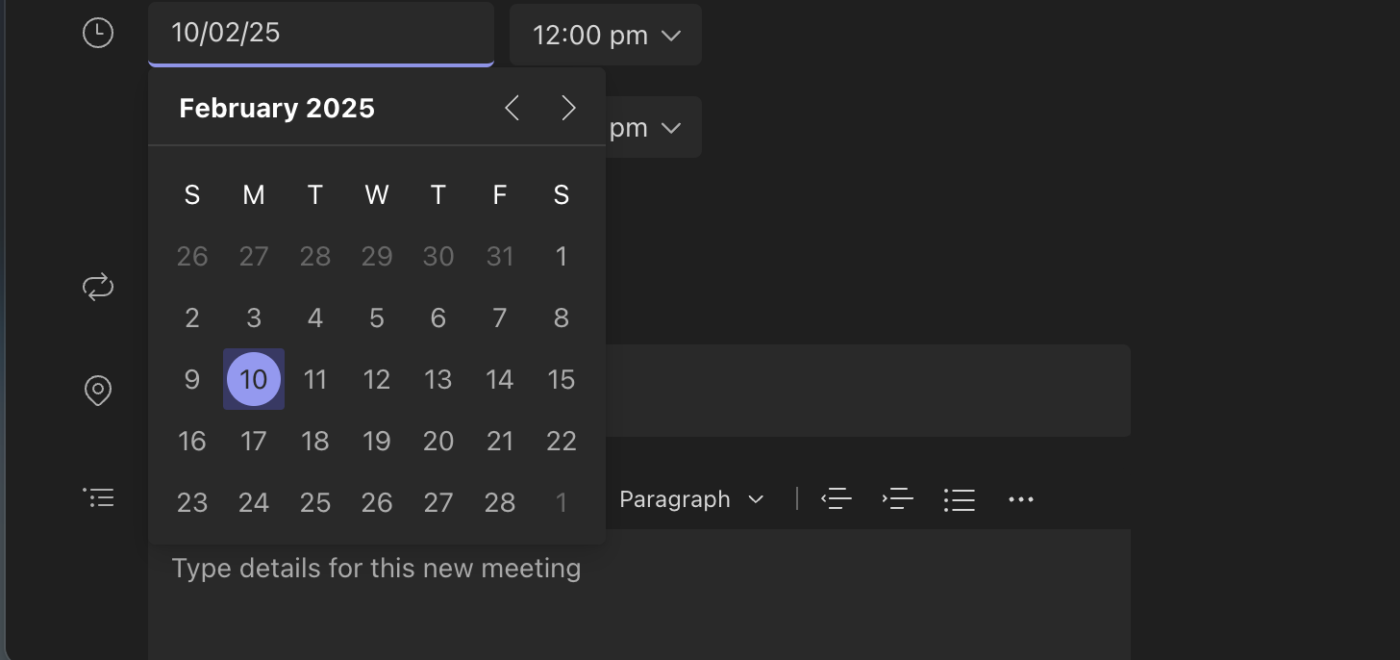
- Fügen Sie Teilnehmer hinzu, indem Sie ihre E-Mail-Adressen eingeben

- Überprüfen Sie die Meeting-Details und wählen Sie "Speichern" aus. Das Meeting wird nun in Ihrem Kalender angezeigt
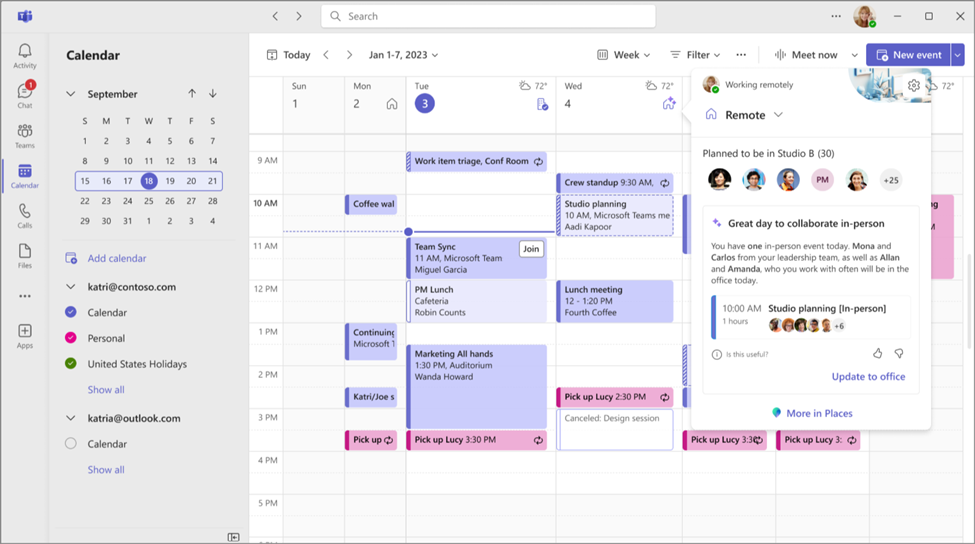
Sie können ein Meeting auch planen, indem Sie chatten:
- Chatten
- Wählen Sie oben im Chatfenster "Weitere Optionen" aus und benennen Sie das Meeting
- Klicken Sie auf "Link zum Teilen erhalten" oder "Meeting direkt aus dem Chat starten"
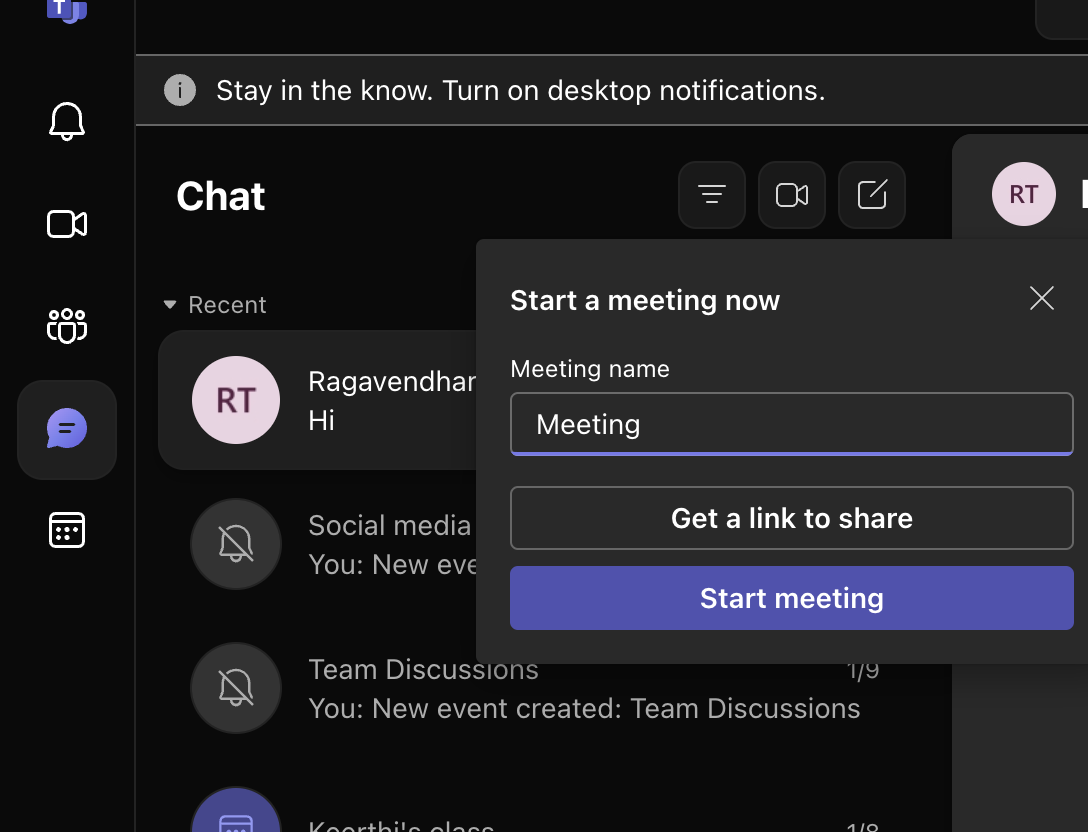
So starten Sie ein wiederkehrendes Meeting in Microsoft Teams
Wiederkehrende Meetings in Microsoft Teams sind praktisch für regelmäßig stattfindende Ereignisse. Die Teilnehmer nehmen jedes Mal über denselben Link und dieselben Details an einem Team-Meeting teil. Sie können die Optionen für tägliche, wöchentliche oder monatliche Wiederholungen anpassen oder einen benutzerdefinierten Zeitplan erstellen. Darüber hinaus können Meetings in einem Kanal festgelegt werden, sodass alle Mitglieder des Kanals teilnehmen können.
So richten Sie ein wiederkehrendes Meeting in Microsoft Teams ein:
- Melden Sie sich bei Microsoft Teams an
- Wählen Sie das Symbol "Kalender" in der linken Seitenleiste aus. Klicken Sie oben rechts auf "+ Neues Meeting"
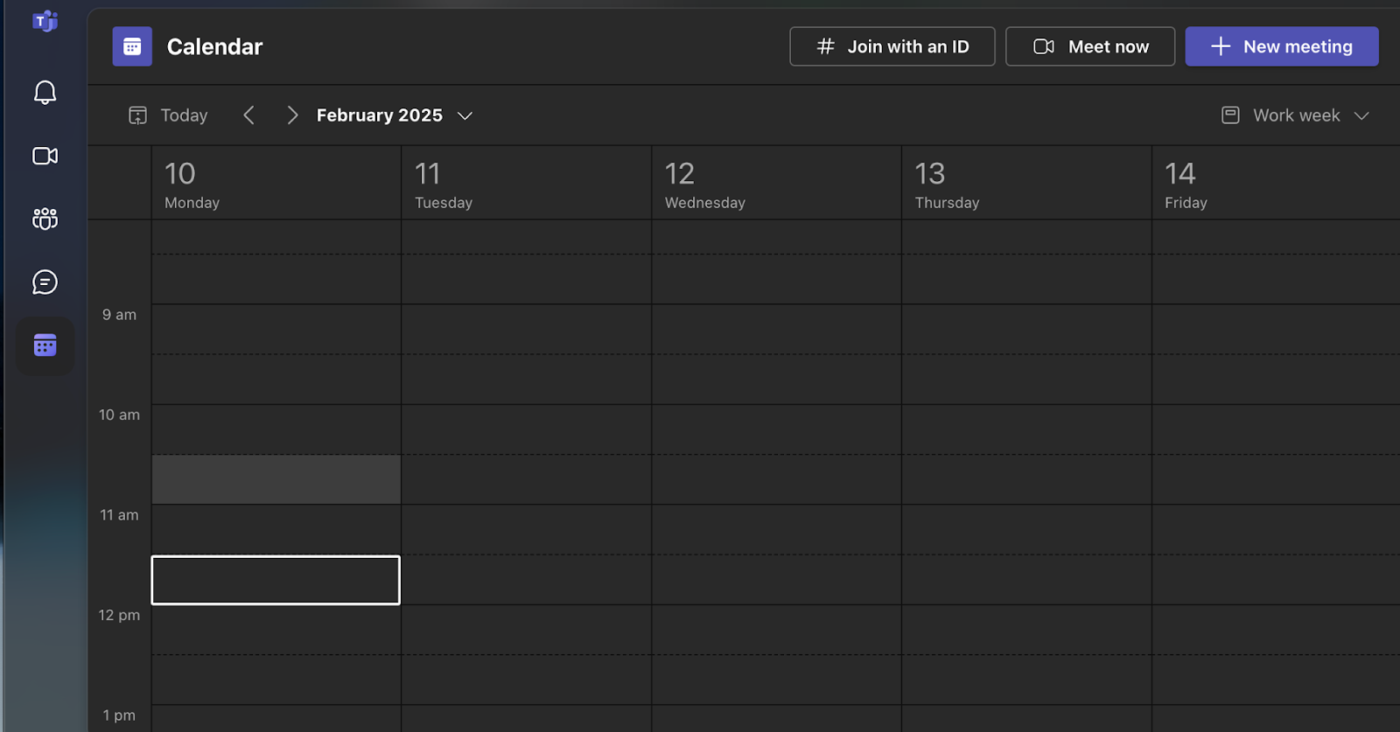
- Geben Sie den Titel, das Datum, die Startzeit und die Dauer des Meetings ein
- Wählen Sie im Dropdown-Menü die gewünschte Wiederholung aus (täglich, wöchentlich, monatlich, jährlich oder benutzerdefiniert)
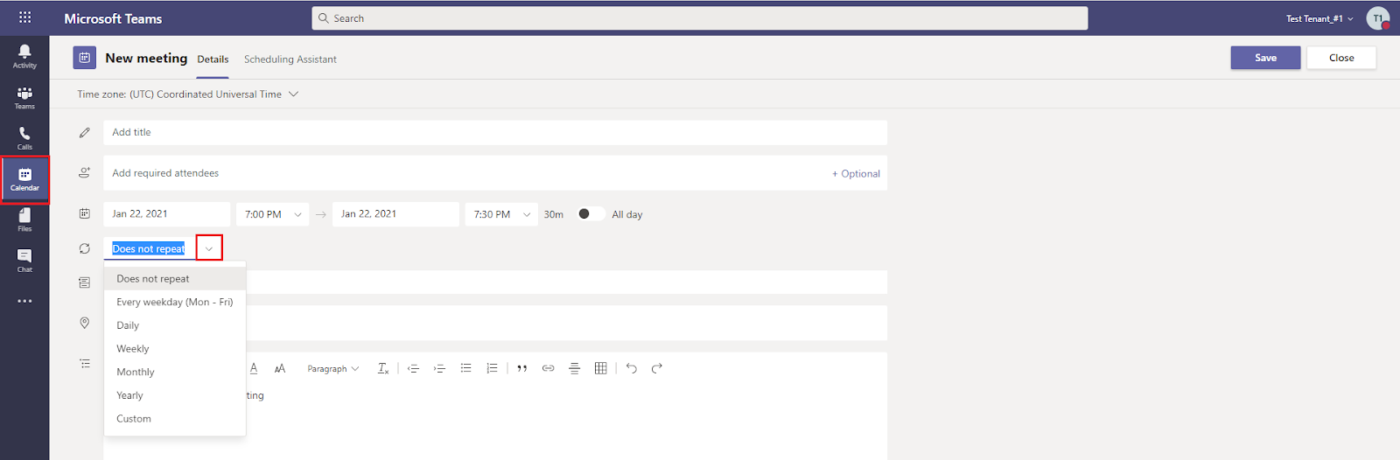
- Legen Sie das Enddatum für die Wiederholung fest
- Fügen Sie Teilnehmer hinzu und senden Sie Einladungen
- Auswählen Speichern
Bearbeitung eines geplanten Meetings in Microsoft Teams
Ob Sie die Optionen für Meetings oder einfach nur die Zeit ändern möchten, Teams bietet einen Bereich mit Features, mit denen Sie Ihre Videos benutzerdefiniert anpassen können.
Mit den Richtlinien für Meetings in Microsoft Teams können Sie die für die Teilnehmer verfügbaren Features steuern, z. B.:
- Berechtigungen für die Aufzeichnung
- Lobby-Management
- Steuerelemente zum Freigeben von Inhalten
- Einstellungen für Audio- und Video-Meetings
- Verwaltung von Teilnehmern, Gästen und Zugriffsrechten
- Einstellungen für Sprache und Anrufe
Tippen Sie in der App "Teams" auf "Kalender" und wählen Sie ein Meeting aus, um dessen Details anzuzeigen. Wenn Sie der Organisator sind, tippen Sie auf "Bearbeiten", um Änderungen vorzunehmen.
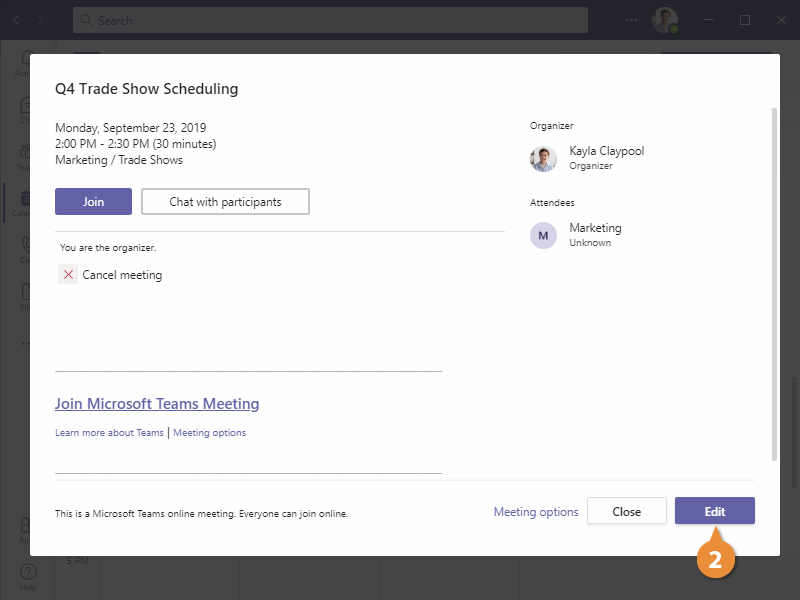
- Wählen Sie in der Desktop- oder Web-App das Symbol "Kalender" aus und klicken Sie dann auf das Meeting.
- Wählen Sie "Bearbeiten" und klicken Sie in der Symbolleiste oder Fußzeile auf "Meeting-Optionen". Wählen Sie nach den Anpassungen "Speichern".
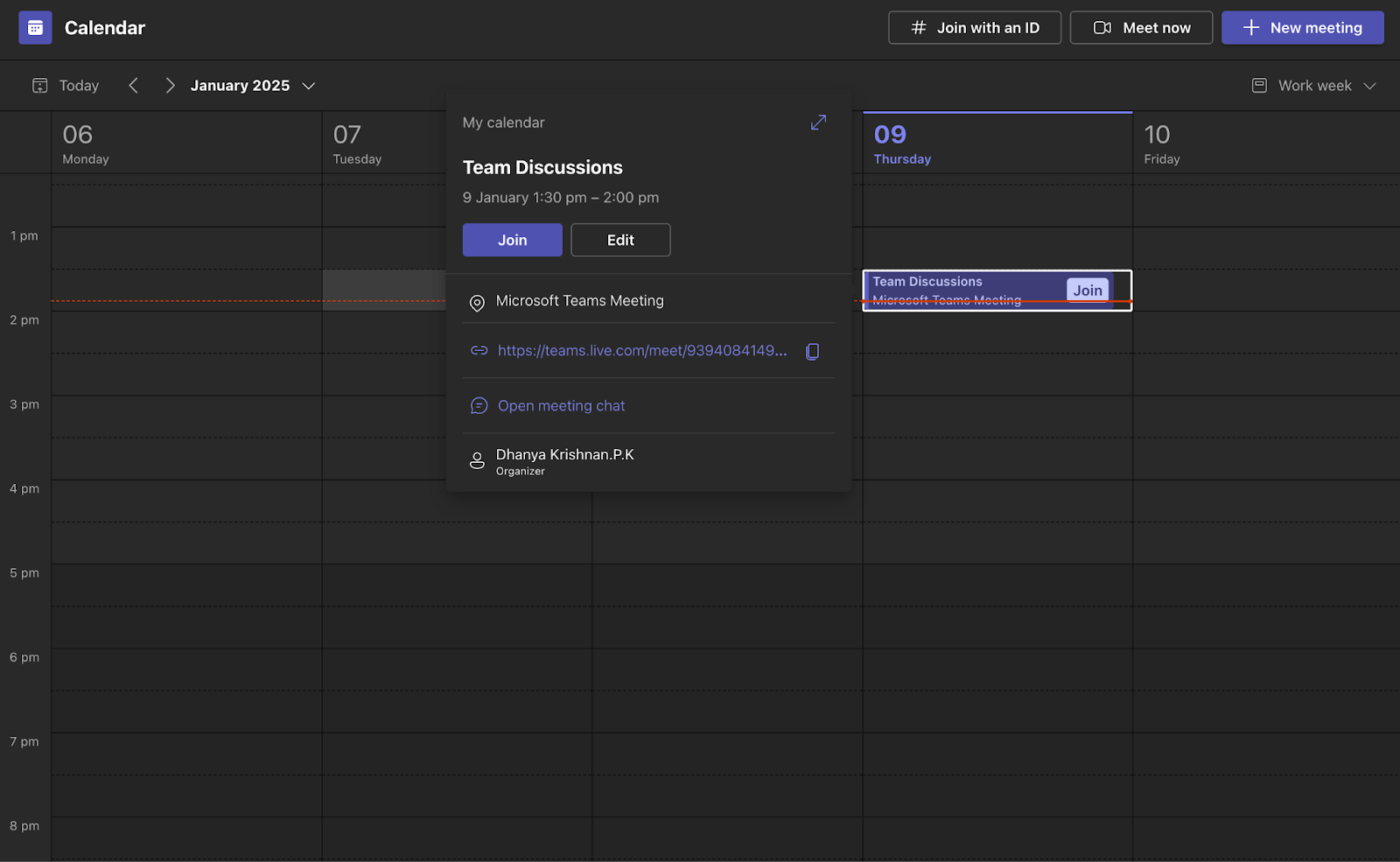
ClickUp Kalender und Ansicht des Kalenders
ClickUp Calendar ist ein KI-gestütztes Tool, das sich an Ihre Prioritäten anpasst und sich nahtlos in Ihren Arbeitsbereich integriert. Es zeigt alle Aufgaben, Ereignisse und Erinnerungen an einem Ort an, blockiert automatisch Aufgaben mit hoher Priorität und lässt sich in externe Kalender wie Google Kalender integrieren.
Sie können auch die Ansicht "Kalender" von ClickUp verwenden, um Ihren Meeting-Zeitplan zu organisieren und zu verwalten. Sie ermöglicht Ihnen die Planung und Nachverfolgung von Meetings und die benutzerdefinierte Anpassung Ihres Kalenders an die Bedürfnisse Ihres Teams.
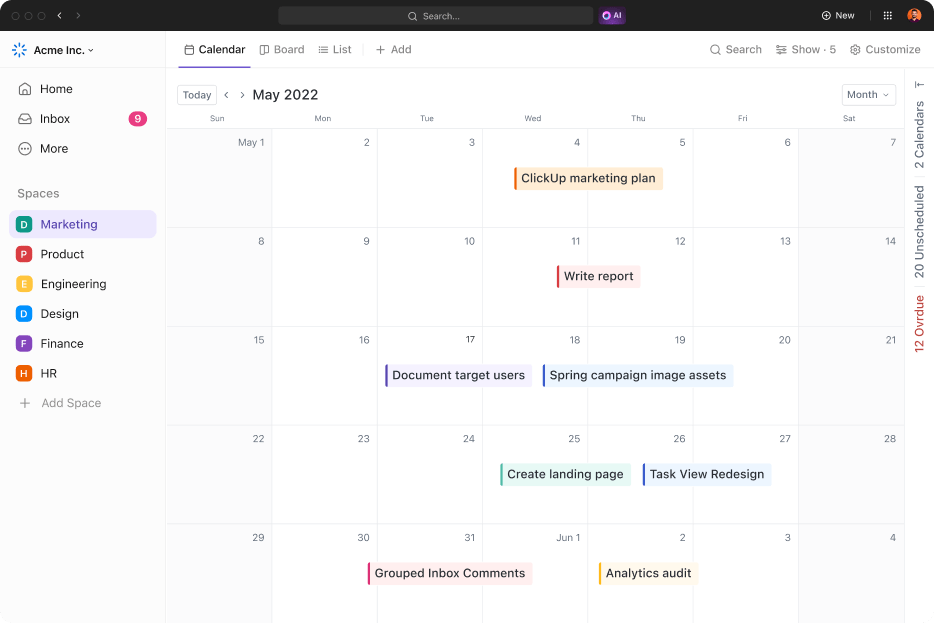
Mit der Ansicht "Kalender" können Sie:
- *meetings planen: Planen Sie Meetings direkt im Kalender
- Notizen hinzufügen: Fügen Sie Ihren Meetings Notizen als schnelle Referenz hinzu
- *meetings filtern: Verwenden Sie Filter zur Ansicht von Meetings nach Kategorie
- Integration mit externen Tools: Synchronisierung mit Tools wie Google Kalender
- Erstellen von Referenzkalendern: Erstellen Sie verschiedene Referenzkalender und wechseln Sie zwischen ihnen
- Richten Sie benutzerdefinierte Ansichten ein: Passen Sie tägliche, wöchentliche oder monatliche Kalender an Ihre spezifischen Bedürfnisse an
👀 Wussten Sie schon? Durch das virtuelle Format des AAPOS-Jahrestreffens 2021 konnten etwa 1.282 metrische Tonnen CO₂-Emissionen eingespart werden, was den jährlichen Emissionen von etwa 264 Personenkraftwagen entspricht.
So erstellen Sie einen Link für ein Meeting in Microsoft Teams
Ganz gleich, ob Sie ein spontanes Meeting organisieren oder im Voraus einen Einladungslink versenden müssen – Microsoft Teams bietet einen einfachen Prozess, um den Link zu erstellen und für die Teilnehmer freizugeben.
So erstellen und geben Sie einen Link zu einem Meeting in Microsoft Teams frei:
- Öffnen Sie Microsoft Teams und wählen Sie Kalender aus
- Klicken Sie auf "Jetzt treffen"
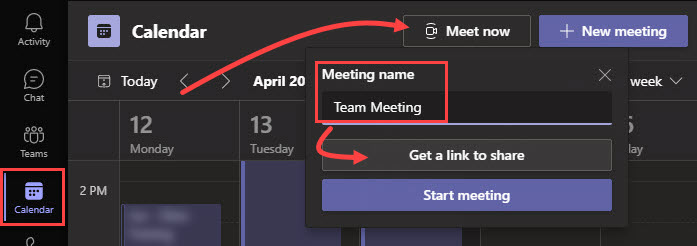
- Auswählen Link zum Freigeben abrufen
- Kopieren Sie den Link zum Meeting und geben Sie ihn an die Teilnehmer weiter
💡Profi-Tipp: Ein Microsoft Teams-Hack besteht darin, Transkriptionen von Meetings einfach in Microsoft Teams zu erhalten, indem Sie Ihre Aufzeichnung in Stream hochladen, die Sprache in den Details des Videos auswählen und dann das Transkript herunterladen.
So planen Sie ein Meeting in Microsoft Teams über Outlook
Microsoft Teams lässt sich über ein Add-In in Microsoft Outlook integrieren, sodass Sie neue Meetings in Teams direkt aus Outlook erstellen können. Sie können Meetings in Microsoft Teams von beiden Apps aus anzeigen, annehmen und daran teilnehmen.
Sobald das Meeting geplant ist, erscheint es automatisch in Ihren Kalendern in Microsoft Teams und Outlook und Sie haben Zugriff auf den Link zum Beitritt zum Meeting, die Nummer für die Einwahl und die ID für die Audiokonferenz.
So planen Sie ein Meeting in Microsoft Teams über Outlook:
- Öffnen Sie Outlook im Web oder auf dem Desktop
- Wählen Sie das Symbol für die Ansicht "Kalender" oben links aus
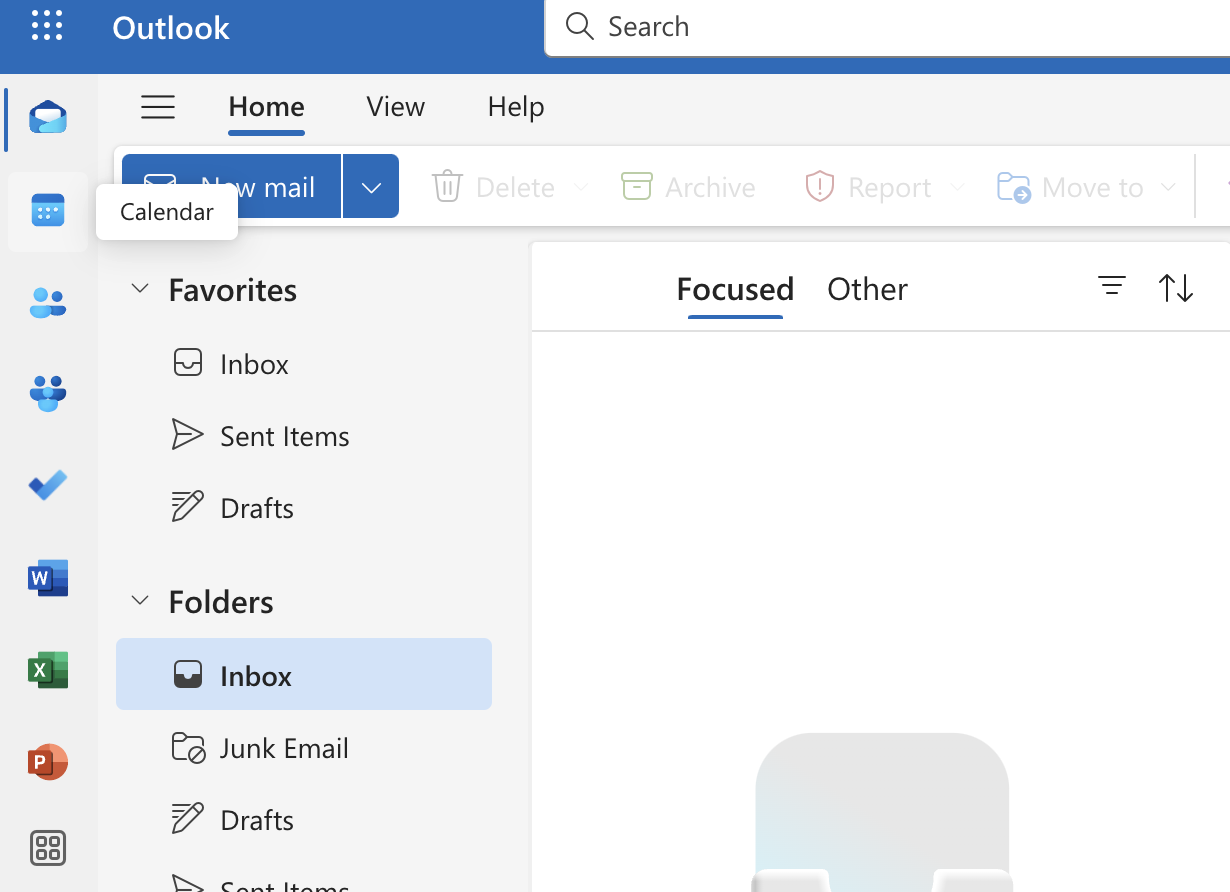
- Klicken Sie auf das Dropdown-Menü neben "Neue E-Mail" und dann auf "Ereignis"
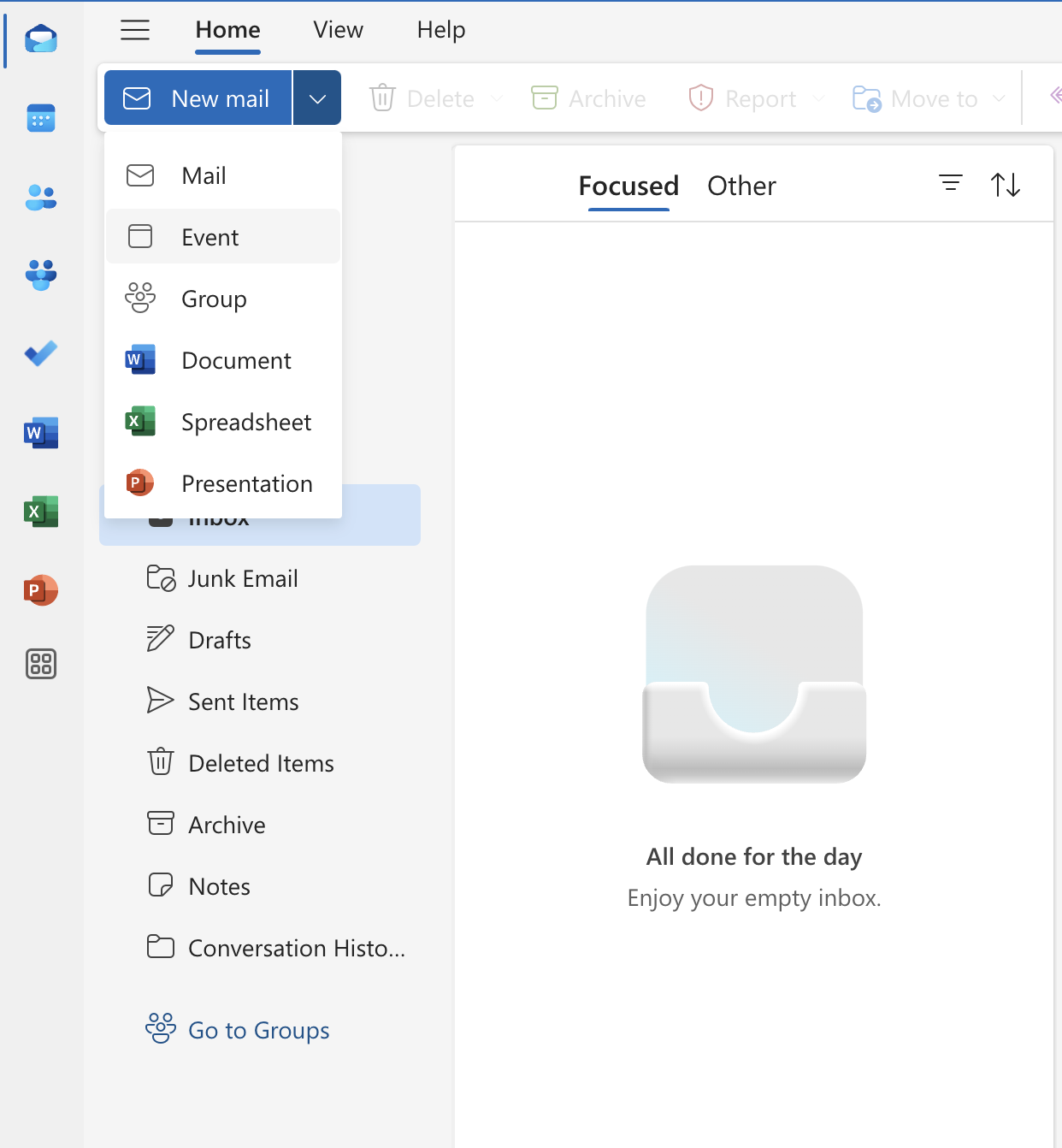
- Geben Sie einen Titel für das Meeting ein und fügen Sie Teilnehmer hinzu, indem Sie ihre Namen oder E-Mail-Adressen eingeben
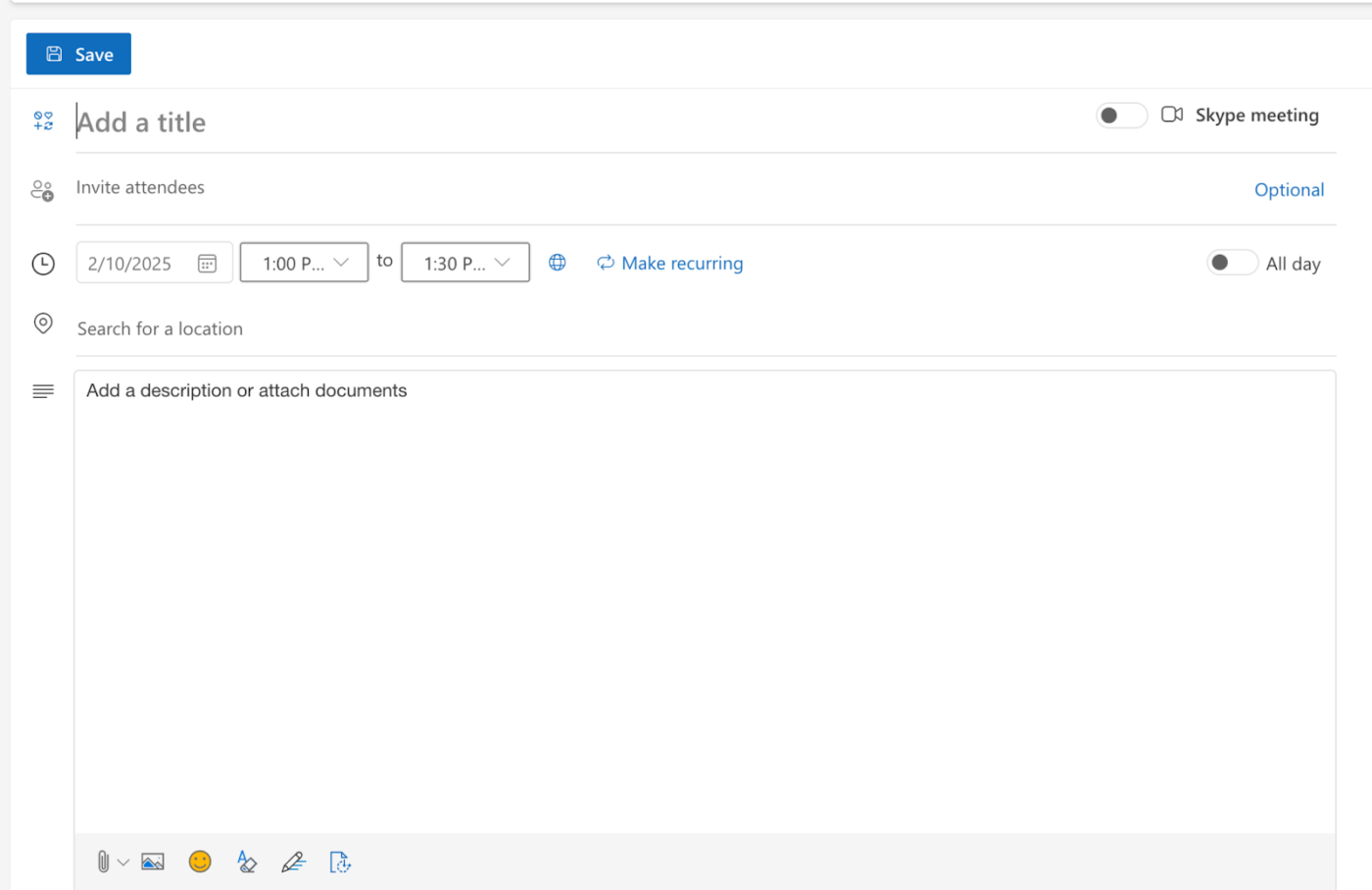
- Wählen Sie ein Datum sowie eine Start- und Endzeit aus
- Fügen Sie bei Bedarf eine Beschreibung hinzu oder hängen Sie Dokumente an
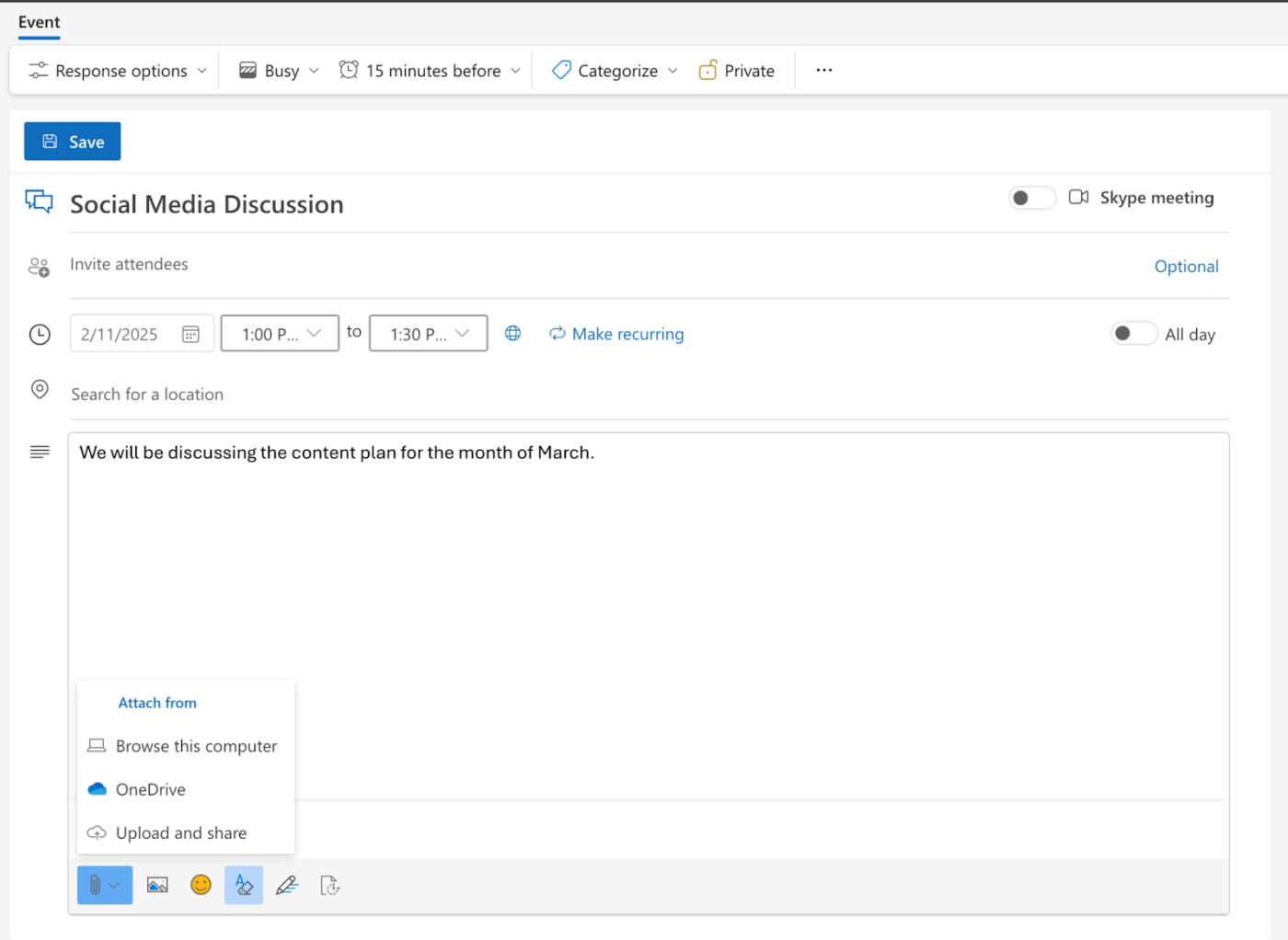
- Wählen Sie "Speichern", um das Meeting zu planen und Einladungen per E-Mail an die Teilnehmer zu senden
Durch die Integration von ClickUp in Outlook wird Ihr Workflow zentralisiert, da Unterhaltungen und Aufgaben an einem Ort gespeichert werden. Sie können E-Mails direkt aus Aufgaben senden und empfangen, sodass die gesamte Kommunikation mit der relevanten Arbeit in Verbindung bleibt. E-Mail-Antworten werden als separate oder in Threads angeordnete Kommentare angezeigt, sodass Unterhaltungen leicht verfolgt werden können.
Lesen Sie auch: Die besten Tools für die Zusammenarbeit im Team
So erstellen Sie benutzerdefinierte Hintergründe für Microsoft Teams
Durch die benutzerdefinierte Anpassung des Hintergrunds Ihres Online-Meetings in Microsoft Teams können Sie Ablenkungen reduzieren, indem Sie Unordnung oder visuelle Unterbrechungen in Ihrer Umgebung abdecken, sodass die Teilnehmer konzentriert bleiben können.
Es ist eine großartige Möglichkeit, Ihre Persönlichkeit zum Ausdruck zu bringen und Ihren einzigartigen Stil in Meetings zu präsentieren.
So ändern Sie Ihre virtuellen Hintergründe in Microsoft Teams:
- Nehmen Sie an einem Meeting von Teams teil
- Wählen Sie in den Steuerelementen für Meetings die Option "Mehr" aus
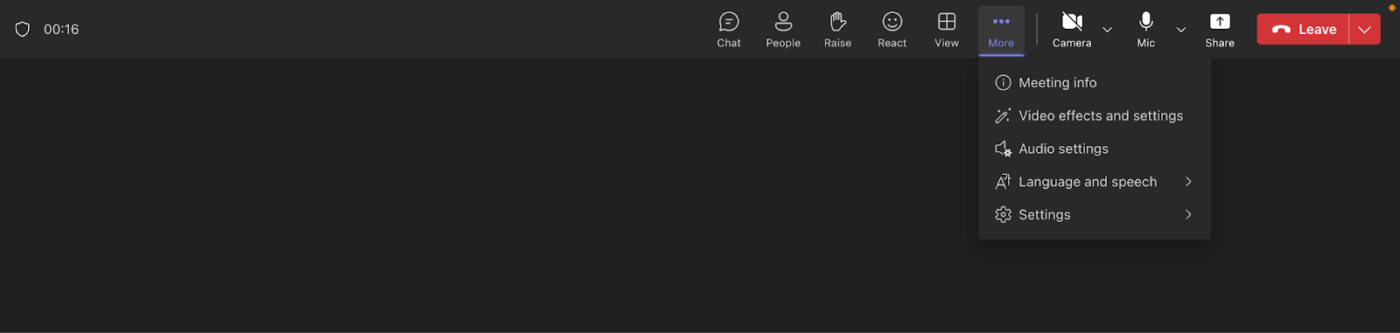
- Klicken Sie auf "Videoeffekte" und "Einstellungen"
- Klicken Sie auf "Videoeffekte"
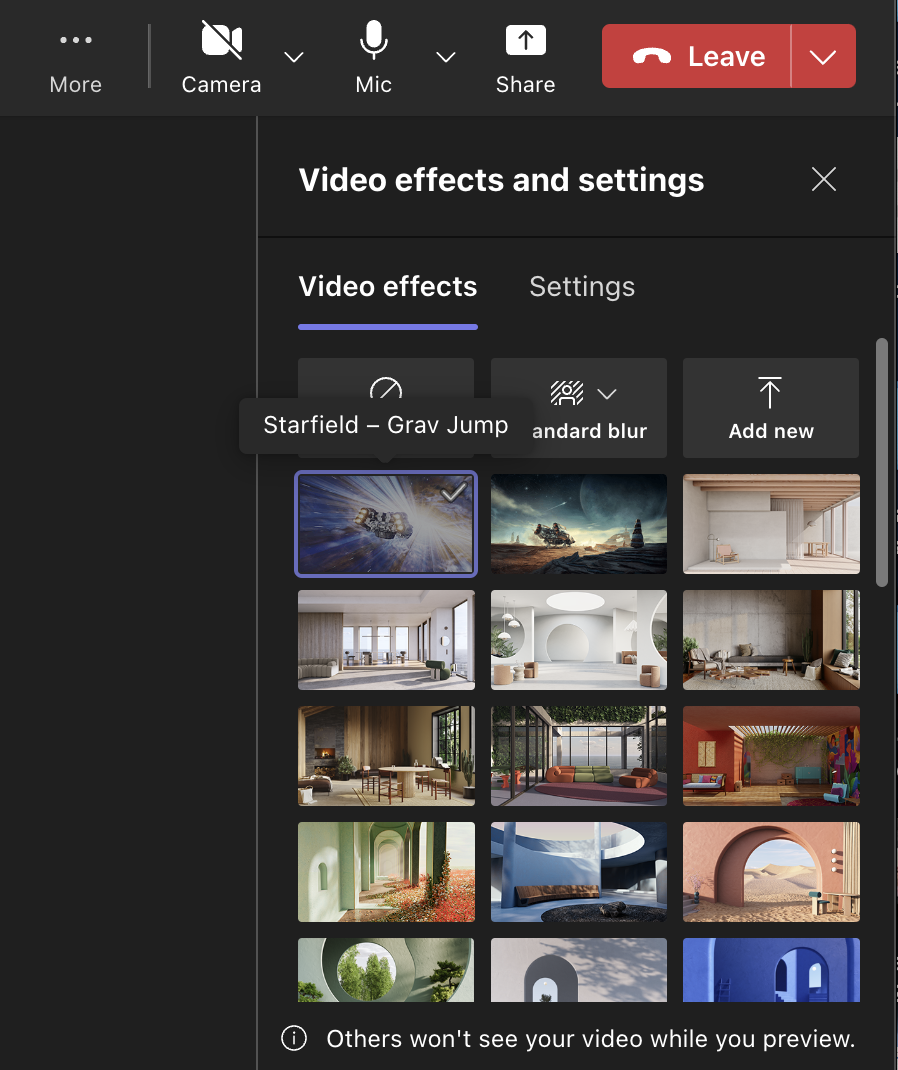
- Wählen Sie einen voreingestellten Hintergrund für Teams und klicken Sie auf "Übernehmen" oder wählen Sie "Neu hinzufügen", um Ihren eigenen hochzuladen
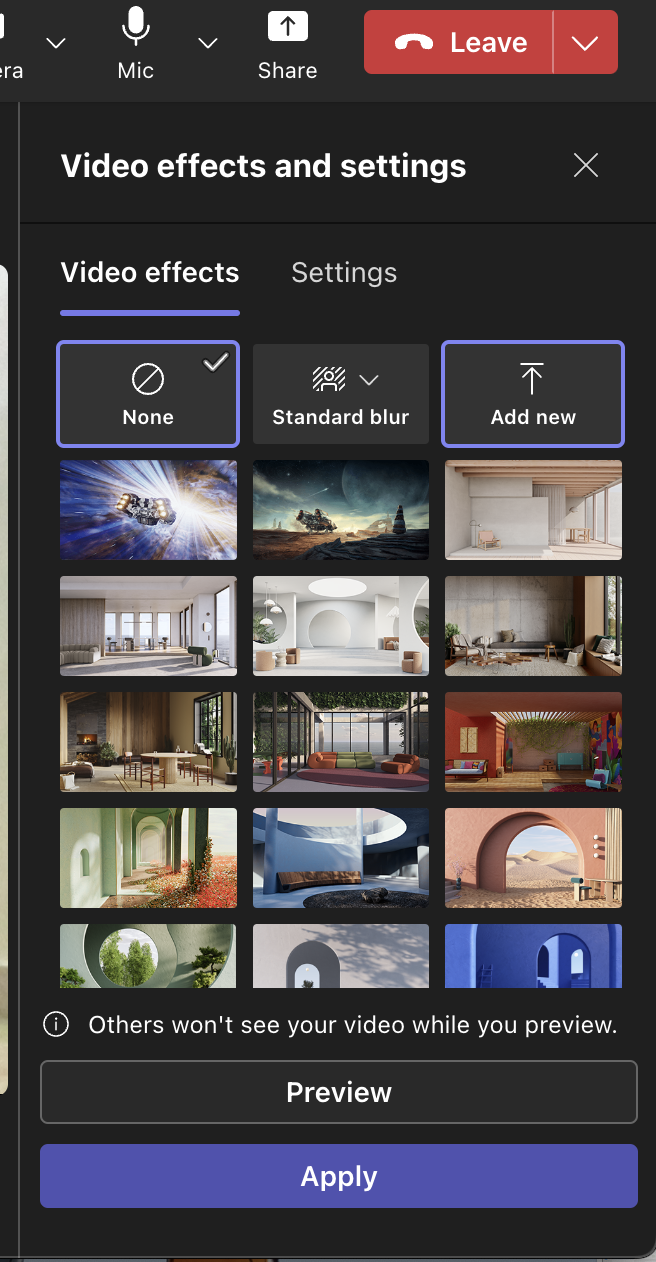
- Wählen Sie das Bild von Ihrem Computer aus und klicken Sie auf "Übernehmen"
ClickUp Dokumente
Wenn Sie Best Practices für Einstellungen im Hintergrund in ClickUp Docs freigeben, können alle auf derselben Seite bleiben. Sie können ein Dokument erstellen, das alle wesentlichen Informationen enthält, z. B. wie Sie Ihre Kamera ausrichten, die besten Beleuchtungstipps, Möglichkeiten zur Reduzierung von Rauschen und die Auswahl professioneller Hintergründe, um Ablenkungen zu vermeiden.
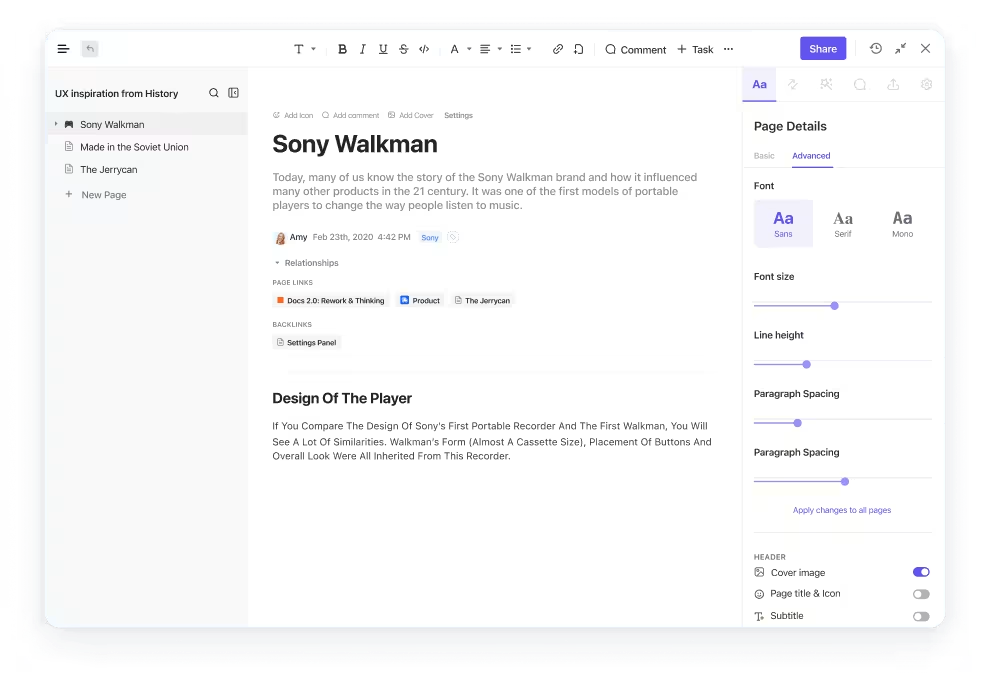
Außerdem können Sie mit dem Feature für Zusammenarbeit die Meinung anderer einholen, um Ihre Ideen zu verfeinern, bevor Sie sie finalisieren
🧠 Fun Fact: Town-Hall-Meetings gibt es seit den Kolonialtagen der USA, als sich Politiker versammelten, um über neue Gesetze zu chatten, Probleme zu diskutieren und vielleicht sogar zu protestieren – eine Art lebhafter Buchclub, aber mit mehr Perücken und weniger Snacks!
Wie man Mitglieder zu Meetings von Microsoft Teams hinzufügt
Sie sind bereit für ein wichtiges Marketing-Meeting in Microsoft Teams, bei dem Sie die nächste große Kampagne planen wollen. Aber als Sie sich umschauen, stellen Sie fest, dass Ihr leitender Designer und der Social-Media-Stratege fehlen!
Sie haben die Einladung nicht erhalten, und jetzt haben Sie nur noch die Hälfte des Teams. Keine Panik! Es ist ganz einfach, Mitglieder zu Ihren MS Teams-Meetings hinzuzufügen.
So laden Sie Personen zu einem Meeting in Microsoft Teams ein:
Vor dem Meeting
- Gehen Sie zu Ihrem Kalender in Teams und wählen Sie "Neues Meeting" aus
- Fügen Sie Teilnehmer in den Feldern "Erforderliche Teilnehmer hinzufügen" oder "Optionale Teilnehmer hinzufügen" hinzu
- Verwenden Sie den Planungsassistenten, um einen passenden Termin für alle zu finden
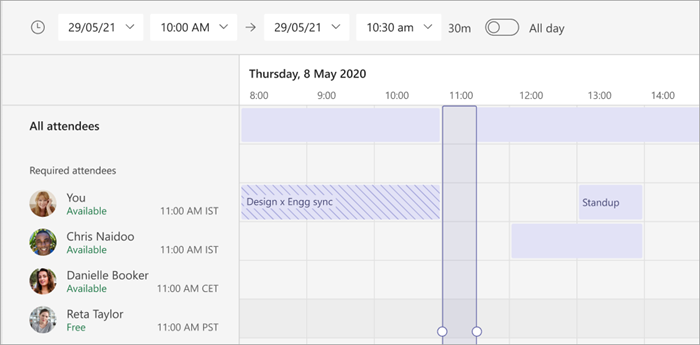
📮ClickUp Insight: Fast 35 % der Wissensarbeiter bezeichnen Montag als den Tag mit der geringsten Produktivität in der Woche. Die Anhäufung von E-Mails, Nachrichten und neueren Prioritäten, die während der StandUps am Montag auftauchen, könnte dazu beitragen.
Aber was wäre, wenn Sie all diese Monday Updates, Aufgaben, Meetings und E-Mails auf einer einzigen Plattform zusammenführen und sie alle auf einmal in ClickUp erledigen könnten?
Während eines laufenden Meetings
Wenn Sie ein Meeting gestartet haben, ohne einen Teilnehmer hinzuzufügen, oder jemanden spontan einbeziehen müssen, können Sie auch das tun.
- Wählen Sie "Jetzt treffen"
- Klicken Sie auf "Teilnehmer anzeigen" und suchen Sie im Feld "Teilnehmer einladen" nach der Person
Die Verwaltung der Rollen der Teilnehmer in Meetings von Microsoft Teams ist entscheidend, um die Kontrolle über die Dynamik der Online-Meetings zu behalten und eine produktive Umgebung zu gewährleisten. So verwalten Sie, was die Teilnehmer sehen können:
- Planen Sie ein Meeting
- Wählen Sie "Optionen" > "Weitere Optionen"
- Stellen Sie im Abschnitt "Rollen" die Option "Wer kann präsentieren?" auf "Bestimmte Personen" ein

- Aktivieren Sie im Abschnitt "Engagement" die Option "Verwalten, was Teilnehmer sehen"
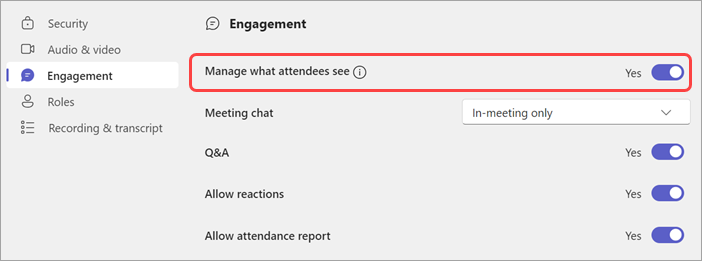
ClickUp Automatisierungen
ClickUp Automatisierungen vereinfachen die Verwaltung von Einladungen und Nachfassaktionen und stellen sicher, dass Ihr Team über bevorstehende Ereignisse informiert bleibt.
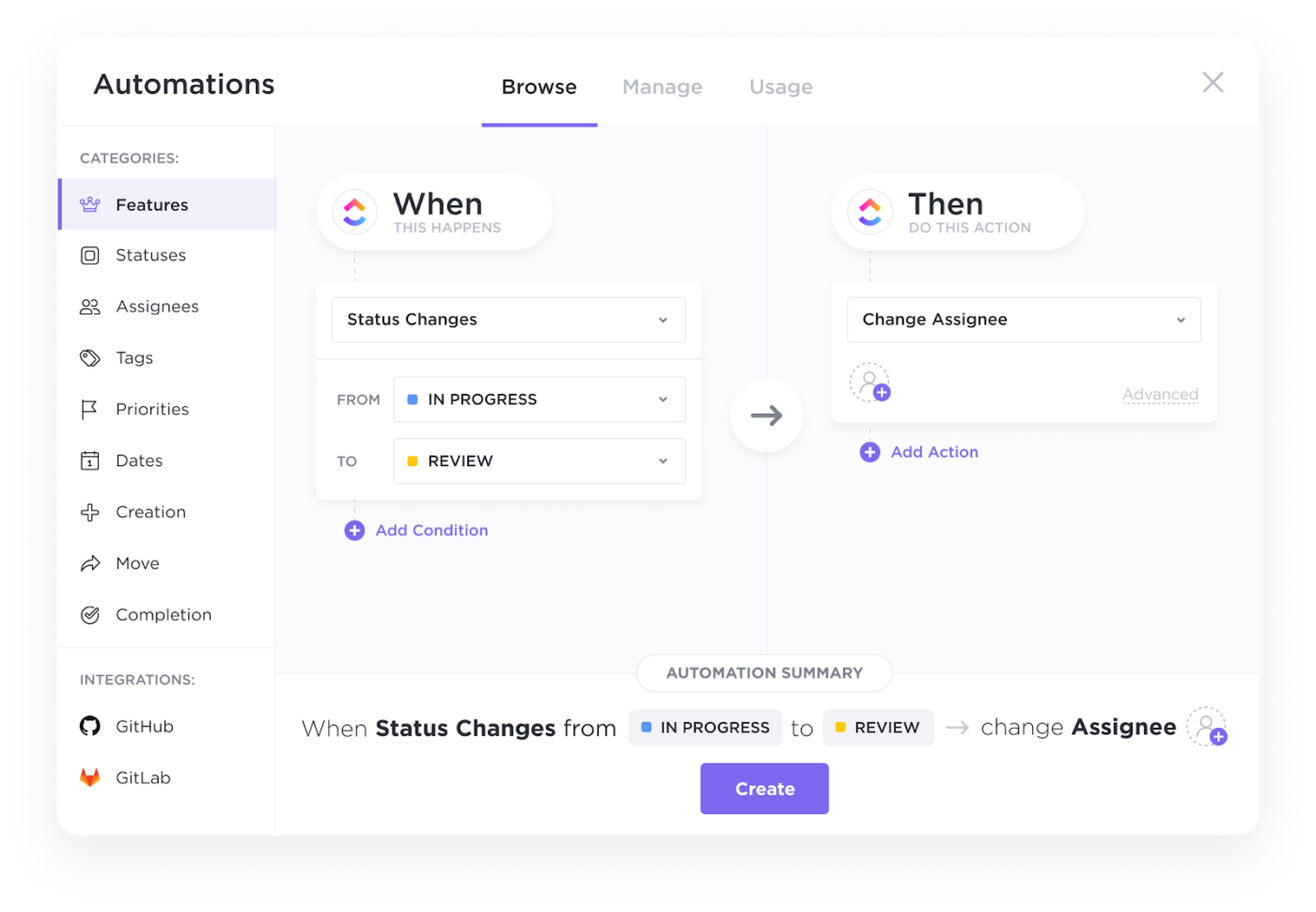
Mit Automatisierungen können Sie:
- Erstellen Sie Vorlagen für E-Mails zur Nachverfolgung: Teams können Vorlagen verwenden, um Erinnerungen per E-Mail zu erstellen und Antworten effektiv nachzuverfolgen
- Automatisierungen einrichten: Sie können benutzerdefinierte Regeln erstellen oder aus einer Bibliothek mit vorgefertigten Automatisierungen auswählen, um Aufgaben wie die Verwaltung von Einladungen und Nachfassaktionen zu automatisieren
So sehen Sie alle Teilnehmer in Microsoft Teams
Microsoft Teams bietet verschiedene Ansichten für Meetings, darunter:
- Galerie: In der Standardansicht werden die Teilnehmer in einem Raster-Layout angezeigt. Sie können die Nummer der sichtbaren Teilnehmer anpassen, indem Sie "Ansicht" und dann "Maximale Größe der Galerie auswählen" auswählen. ✅
- Große Galerie: Zeigt bis zu 49 Teilnehmer in einem 7×7-Raster an, verfügbar, wenn mindestens 10 Teilnehmer ihre Kameras eingeschaltet haben ✅
- Zusammen-Modus: Erzeugt die Illusion, dass alle in einem gemeinsamen virtuellen Space zusammenarbeiten, wobei mindestens fünf Teilnehmer erforderlich sind ✅
- *ansicht des Sprechers: Hebt den aktiven Sprecher im Video Meeting hervor ✅
- Konzentration auf Inhalte: Reduziert Ablenkungen, indem die Steuerelemente für Meetings und Chats ausgeblendet werden ✅
- *ansicht für Vortragende: Hebt den aktuellen Redner für mehr Interaktion hervor ✅
ClickUp Dashboards
ClickUp Dashboards bieten eine leistungsstarke Möglichkeit, die Teilnahme von Teams an Meetings zu überwachen, indem sie umfassende Nachverfolgungs- und Organisations-Tools bereitstellen.
Mit der Vorlage "Meeting Tracker" können Sie die Schlüsselinformationen zu einem Meeting wie Datum, Uhrzeit, Speicherort, Teilnehmer und besprochene Themen festhalten.
Auswahl der gewünschten Inhalte für ein Meeting in Teams
In Meetings von Microsoft Teams können Sie ein Video anheften, um es für sich selbst sichtbar zu halten, oder ein Video für alle Teilnehmer hervorheben:
- Video anheften: Mit dieser Option bleibt ein bestimmtes Video in Ansicht, unabhängig davon, ob die Person spricht. So heften Sie ein Video an: Wählen Sie das gewünschte Video aus. Klicken Sie auf das Dreipunkt-Menüsymbol im Feed. Wählen Sie "Für mich anheften".
- Wählen Sie das gewünschte Video aus
- Klicken Sie auf das Menü-Symbol mit den drei Punkten im Feed
- Wählen Sie "Für mich merken"
- Wählen Sie das gewünschte Video aus
- Klicken Sie auf das Menü-Symbol mit den drei Punkten im Feed
- Wählen Sie "Für mich merken"
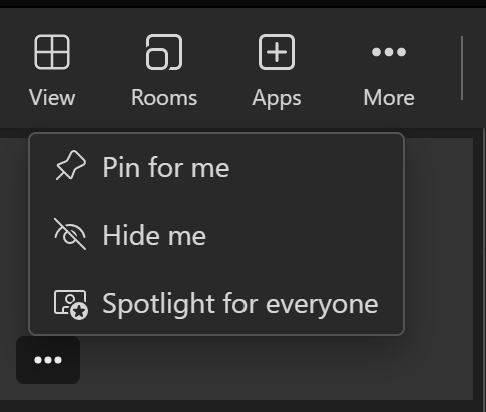
- Video-Feed hervorheben: Dieses Feature hebt einen Video-Feed für alle Teilnehmer des Meetings hervor. So heben Sie ein Video hervor: Wählen Sie das Video aus, das Sie hervorheben möchten. Klicken Sie auf das Menü-Symbol mit den drei Punkten. Wählen Sie "Für alle hervorheben" und bestätigen Sie durch Auswahl. Sie heben dieses Video für alle Teilnehmer des Meetings hervor
- Wählen Sie das Video aus, das Sie hervorheben möchten
- Klicken Sie auf das Menü-Symbol mit den drei Punkten
- Wählen Sie "Spotlight für alle" und bestätigen Sie durch Auswahl von "Sie werden dieses Video für alle im Meeting hervorheben"
- Wählen Sie das Video aus, das Sie hervorheben möchten
- Klicken Sie auf das Menü-Symbol mit den drei Punkten
- Wählen Sie "Spotlight für alle" und bestätigen Sie durch Auswahl von "Sie werden dieses Video für alle im Meeting hervorheben"
Microsoft Teams bietet mehrere benutzerdefinierte Optionen, um Ihre Erfahrung mit Videokonferenzen zu verbessern. Von der Anpassung der Video-Frames bis hin zur Verwaltung der Bandbreite können die Einstellungen für Meetings dazu beitragen, die visuelle Klarheit und die Effizienz von Meetings zu verbessern.
Hier sind einige davon:
- Video neu rahmen: Klicken Sie mit der rechten Maustaste auf ein Video und wählen Sie "An Rahmen anpassen", um das gesamte Video anzuzeigen. Wählen Sie "Rahmen ausfüllen", um eine vergrößerte, zugeschnittene Ansicht zu erhalten
- Wechseln Sie zwischen Personen und Inhalten: Klicken Sie auf das Video, das Sie interessiert, um zwischen der Ansicht freigegebener Inhalte und der Konzentration auf die Teilnehmer umzuschalten
- Verwenden Sie kontrastreiche Farben: Aktivieren Sie den Modus für hohen Kontrast, um die Sichtbarkeit von Text und Elementen auf Ihrem Bildschirm zu verbessern
- Bandbreite verwalten: Stellen Sie Ihre Bandbreite auf 10 Mbps für Meetings ein, die die höchste Qualität für Videos erfordern
Steuerung während des Meetings und was Sie mit Microsoft Teams tun können
Manchmal befindet man sich mitten in einem lebhaften Meeting in Microsoft Teams und die Dinge werden chaotisch. Die Teilnehmer geben ihre Bildschirme frei, chatten in der Seitenleiste und versuchen, ihre Audioeinstellungen zu verwalten, während sie gleichzeitig die Unterhaltung im Flow halten.
Microsoft Teams bietet einen Bereich mit Steuerelementen für Meetings, mit denen sich alles von den Einstellungen für Videos bis hin zu den Rollen der Teilnehmer ganz einfach verwalten lässt. Sie können:
- Bildschirm freigeben: Geben Sie Ihren gesamten Bildschirm, ein bestimmtes Fenster, eine PowerPoint-Datei oder ein Whiteboard für die Zusammenarbeit frei ✅
- Mikrofon stummschalten oder Stummschaltung aufheben: Verwenden Sie den Pfeil zum Ausklappen neben dem Mikrofonsymbol, um die Einstellungen für den Ton anzupassen oder sich selbst stummzuschalten/die Stummschaltung aufzuheben ✅
- Unterhaltung im Meeting anzeigen oder ausblenden: Klicken Sie auf "Chat", um auf den Chat des Meetings zuzugreifen und mit den Teilnehmern zu interagieren ✅
- teilnehmer anzeigen oder ausblenden*: Wählen Sie "Personen" aus, um eine Liste der Teilnehmer des Meetings anzuzeigen.
- Geben Sie die Kontrolle an einen anderen Benutzer weiter: Fahren Sie mit der Maus in die Nähe des oberen Randes des Meetings, klicken Sie auf "Kontrolle übergeben" und wählen Sie den Teilnehmer aus, dem Sie die Kontrolle übertragen möchten ✅
- Übernehmen Sie wieder die Kontrolle: Bewegen Sie den Mauszeiger erneut in die Nähe des oberen Randes des Meetings und klicken Sie auf "Kontrolle übernehmen", um die Kontrolle wiederzuerlangen ✅
- Steuerung anfordern: Fahren Sie mit der Maus über den freigegebenen Bildschirm, klicken Sie auf "Steuerung anfordern" und warten Sie, bis der Präsentator Ihre Anfrage genehmigt hat ✅
- Steuerung anhalten: Klicken Sie auf die Schaltfläche "Steuerung anhalten", um die Steuerung des freigegebenen Bildschirms von Ihrem Ende aus zu widerrufen ✅
Wie erstellt man Breakout-Räume in Microsoft Meetings?
Breakout-Räume in Microsoft Teams ermöglichen es den Teilnehmern, während eines Meetings in kleineren Gruppen zusammenzuarbeiten, wodurch sie sich ideal für Tutorials, Sitzungen in Gruppen oder gemeinsame Aktivitäten eignen.
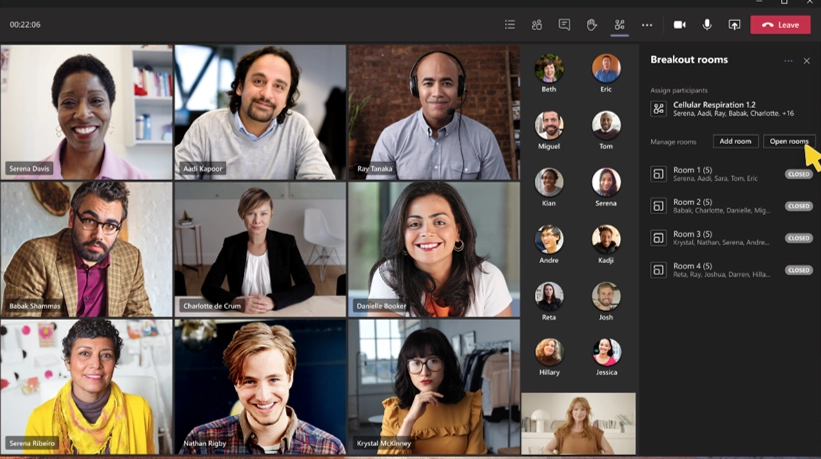
So verwenden Sie Breakout-Räume in Microsoft Teams:
- Erstellen Sie Breakout-Räume: Wählen Sie im Kalender von Teams ein Meeting aus und gehen Sie dann zu Breakout-Räume > Räume erstellen. Sie können die Nummer der Räume festlegen, Teilnehmer automatisch oder manuell zuweisen und ein Limit festlegen
- Start von Breakout-Räumen: Wählen Sie Breakout-Räume aus und klicken Sie auf "Öffnen", um alle Räume gleichzeitig zu starten. Um Räume einzeln zu öffnen, bewegen Sie den Mauszeiger über den Raum, wählen Sie "Weitere Optionen" und dann "Raum öffnen" aus
- Nehmen Sie an einem Breakout-Raum teil: Sie erhalten eine Benachrichtigung, wenn der Organisator die Räume öffnet. Wählen Sie "Raum betreten", um teilzunehmen
- Chatten Sie in einem Breakout-Raum: Jeder Raum hat seinen eigenen Chat. Wählen Sie einfach "Chat" im Breakout-Raum aus
- Gruppenräume verwalten: Wählen Sie in den Steuerelementen für Meetings die Option "Räume" > "Räume verwalten", um die Kontrolle als Gruppenraum-Manager zu übernehmen
- Teilnehmer während des Meetings zuweisen: Klicken Sie auf das Symbol für die Breakout-Räume, wählen Sie "Teilnehmer zuweisen" und wählen Sie die Benutzer aus, die einem bestimmten Raum zugewiesen werden sollen
Verschwenden unproduktive Meetings Ihre Zeit?
Ein Meeting der Stufe 10 sorgt dafür, dass Diskussionen fokussiert bleiben, Ihr Team auf Kurs bleibt und die Verantwortlichkeit gefördert wird. Versuchen Sie, ein striktes Limit von 90 Minuten festzulegen und Vorlagen von ClickUp zu verwenden, um die Diskussionen auf Kurs zu halten. Von der Nachverfolgung von KPIs bis hin zur effizienten Lösung von Problemen im Team – ClickUp hilft Ihnen, Meetings durchzuführen, die tatsächlich etwas bewirken.
Verbessern Sie die Kommunikation im Team mit ClickUp
ClickUp ist die All-in-One-App für die Arbeit, die die Verwaltung von Checklisten vor Meetings für eine effiziente Vorbereitung von Meetings vereinfacht. Sehen wir uns die Features an.
Zusammenarbeiten und organisieren mit ClickUp Docs
ClickUp Docs bietet leistungsstärkere Funktionen zum Speichern und Freigeben von Dokumenten, sodass Teams Dokumente an einem zentralen Ort erstellen, organisieren und gemeinsam bearbeiten können.
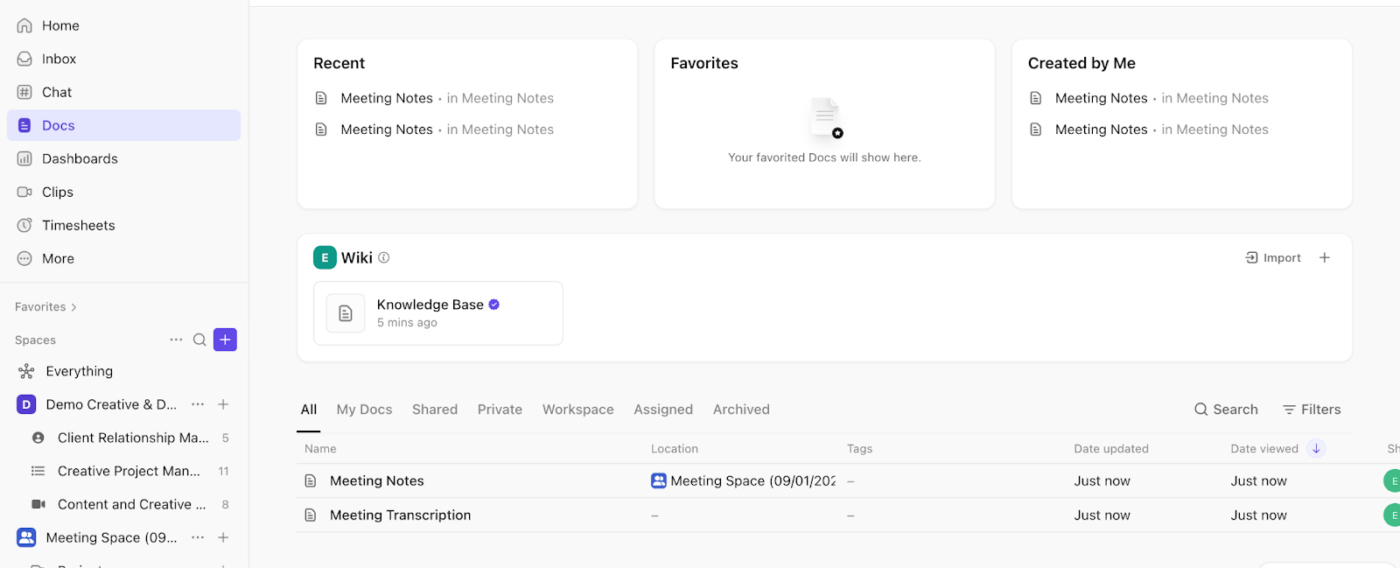
Mit Dokumenten können Sie:
- Meeting-Dokumente speichern: Laden Sie Notizen und relevante Dokumente zu Meetings direkt in ClickUp Docs hoch und erstellen Sie so ein zentrales Repository für alle Teilnehmer
- dokumente organisieren*: Verwenden Sie Ordner, um Meeting-Materialien nach Projekt, Meeting-Typ oder Datum zu kategorisieren, um den Zugriff und die Referenz zu erleichtern
- Sicheres freigeben: Steuern Sie den Zugriff mit detaillierten Berechtigungen, um sicherzustellen, dass nur autorisierte Benutzer Aufzeichnungen zur Ansicht erhalten
Erfassen Sie Erkenntnisse aus Meetings mit ClickUp Brain
ClickUp Brain bietet mühelose Transkriptionsfunktionen, die das Erfassen und Dokumentieren wichtiger Diskussionen während Meetings erleichtern.
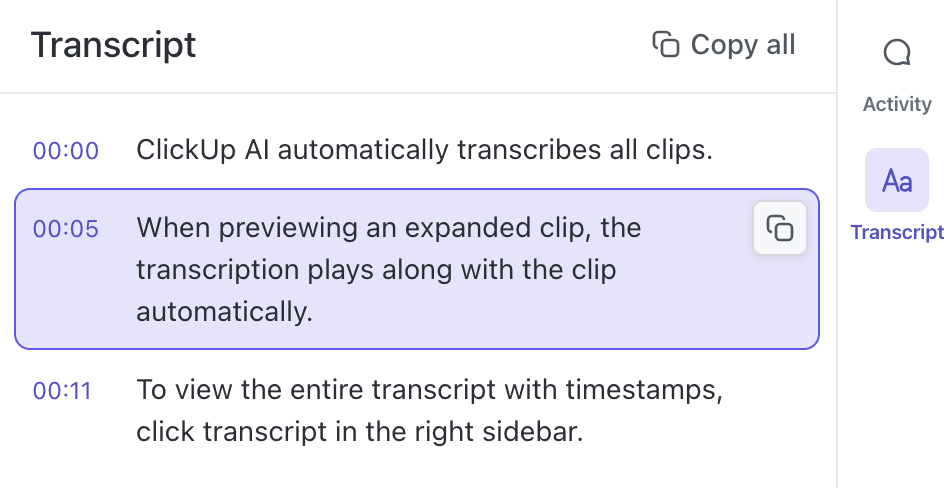
Brain hilft Ihnen bei:
- Automatisierte Transkription: Verwenden Sie die KI von ClickUp Brain, um hochgeladene Aufnahmen automatisch zu transkribieren
- Transkript mit Zeitstempel: Mit Transkripten mit Zeitstempel können Sie Diskussionen ganz einfach durchgehen
- Erhöhte Genauigkeit: Unterstützt mehrere Sprachen und gewährleistet genaue Transkripte für mehrsprachige Meetings
- Transkripte mit Anmerkungen versehen: Heben Sie Schlüsselpunkte hervor, weisen Sie Aufgaben zu oder stellen Sie Fragen direkt im Transkript mithilfe von Kommentaren
Lernen Sie ClickUp AI Notetaker kennen, Ihren neuen besten Freund für Meetings! Im Gegensatz zu herkömmlichen Notizgeräten, bei denen Sie oft wichtige Punkte notieren müssen, können Sie sich mit ClickUp auf die aktuelle Unterhaltung konzentrieren. Es erfasst alles, was wichtig ist – von Aktionselementen bis hin zu Schlüsselentscheidungen – sodass Sie sich auf das Gespräch konzentrieren können, ohne sich Sorgen machen zu müssen, etwas zu verpassen.
Nach jedem Anruf erhalten Sie eine klare und strukturierte Zusammenfassung der besprochenen Themen. Was ClickUp AI Notetaker wirklich auszeichnet, ist die nahtlose Integration in den Rest Ihrer Arbeit in ClickUp. Anstatt nur ein Meeting aufzuzeichnen und die Erkenntnisse verstauben zu lassen, erhalten Sie umsetzbare Notizen, die es Ihrem Team ermöglichen, direkt in die Aufgaben einzutauchen.
Mühelose Zusammenarbeit mit ClickUp-Kommentaren
Mit ClickUp Comments können Sie Kommentare bestimmten Aufgaben zuweisen, wodurch die Nachverfolgung von Unterhaltungen erleichtert und die Rechenschaftspflicht sichergestellt wird. Sie können Kommentare auch auflösen, um anzuzeigen, dass Sie sie bearbeitet haben, und Kommentare bei Bedarf anderen Mitgliedern des Teams neu zuweisen.
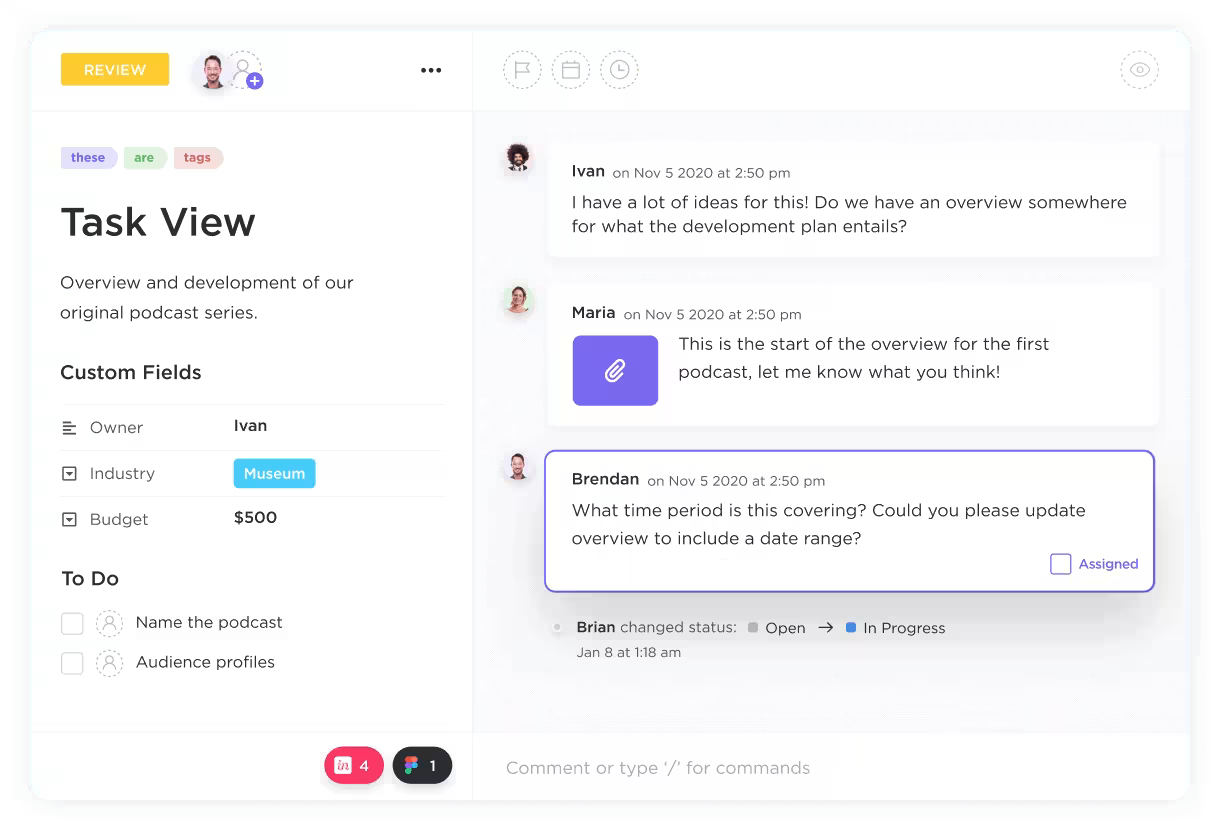
Darüber hinaus helfen Ihnen Diskussions-Threads dabei, Unterhaltungen nach dem Meeting zu organisieren, indem sie Diskussionen in Form von Threads innerhalb von Kommentaren initiieren, was die Klarheit und Zusammenarbeit fördert.
Verwenden Sie Microsoft Teams mit ClickUp
Stellen Sie sich vor, Sie verwalten Aufgaben, während Sie in Echtzeit mit Ihrem Team chatten – alles an einem Ort!
Lassen Sie uns untersuchen, wie Sie die Kommunikation in Ihrem Team mithilfe der Integration von ClickUp in Microsoft Teams verbessern können, um die Verbindung und Produktivität aller Beteiligten zu gewährleisten.
Hier ist eine Zusammenfassung der Integration von ClickUp und MS Teams:
- Halten Sie Unterhaltungen im Kontext, indem Sie ihr Konto bei Microsoft Teams mit ihren ClickUp-Workspaces verbinden
- Nachverfolgung von Aufgaben mühelos durch Erstellen von Aufgaben aus jedem Microsoft Teams-Kanal mit dem Befehl "Aufgabe erstellen"
- Halten Sie ihr Team auf dem Laufenden, indem Sie über neue Kommentare, Anhänge, Änderungen des Status und Aktualisierungen der Mitarbeiter in ihrem Microsoft Teams-Kanal benachrichtigt werden
Obwohl Microsoft Teams mit verschiedenen Features aufwartet, gibt es auch einige Einschränkungen, wie z. B. eine begrenzte Anzahl von Kanälen, starre Einstellungen für Berechtigungen und unzuverlässige Benachrichtigungen und Nachrichtenübermittlung.
Bessere Meetings mit ClickUp
ClickUp Meetings ist eine Alternative zu Microsoft Teams, die die Zusammenarbeit und Kommunikation Ihres Teams verändern kann. Da alles an einem Ort zentralisiert ist, können Sie mühelos Meetings planen, Tagesordnungen freigeben und Notizen machen. Weisen Sie umsetzbare Aufgaben mit klarer Eigentümerschaft und Fristen zu, um die Umsetzung von Entscheidungen zu gewährleisten.
Unser Kunde Marcos Vinícius Costa de Carvalho, Business Analytics Analyst, ACE, sagt über die Nutzung von ClickUp-Meetings Folgendes:
Wir nutzen es, um unsere täglichen Meetings aus unserem Scrum-Ritual zu unterstützen und zu beschleunigen. Es hilft mir, den Fortschritt meines Sprints und meiner Aufgaben zu verfolgen und einen organisierten Rückstand für alle meine Besorgungen zu führen.
Wir nutzen es, um unsere täglichen Meetings aus unserem Scrum-Ritual zu unterstützen und zu beschleunigen. Es hilft mir, den Fortschritt meines Sprints und meiner Aufgaben zu verfolgen und einen organisierten Rückstand für alle meine Besorgungen zu führen.
Mit ClickUp chatten und Unterhaltungen konkret halten
ClickUp Chat erleichtert die Kommunikation, indem es Unterhaltungen und Aufgaben des Teams in einem nahtlosen Workspace zusammenführt. Sie können Nachrichten in Aufgaben umwandeln – manuell oder mit KI – und Follow-Ups verwenden, um sicherzustellen, dass keine Aktionselemente übersehen werden.
Chats ermöglichen auch die Synchronisierung von Aufgaben und Updates in Echtzeit, sodass Sie den Status anzeigen, Aktualisierungen vornehmen und zusammenarbeiten können, ohne den Chat zu verlassen.
Ideen einfach freigeben mit ClickUp Clips und Vorlagen
ClickUp bietet mit ClickUp Clips eine kostenlose Bildschirmaufnahme, mit der Sie Ihren Bildschirm direkt und ohne Apps von Drittanbietern aufzeichnen können. So können Sie ganz einfach Videos mit Anweisungen für Ihr Team freigeben.
ClickUp lässt sich in Slack und Zoom integrieren. Sie können Benachrichtigungen benutzerdefiniert anpassen, Aufgaben aus Slack erstellen und Meetings in Zoom direkt in ClickUp verwalten.
Vorlage für Meeting-Protokolle von ClickUp
Darüber hinaus reduziert die ClickUp-Vorlage für Meeting-Protokolle den Aufwand und die Zeit, die für die Erstellung und Verwaltung von Meeting-Protokollen erforderlich sind.
Diese Vorlage enthält Abschnitte für:
- Details zum Meeting: Erfassen Sie wichtige Informationen wie Datum, Uhrzeit, Speicherort und Teilnehmer
- *tagesordnung für das Meeting: Liste der Themen, die während des Meetings besprochen werden sollen
- Elemente der Aktion: Weisen Sie bestimmten Personen Aufgaben mit klaren Fristen zu
- Entscheidungen: Dokumentieren Sie alle wichtigen Entscheidungen, die während des Meetings getroffen wurden
- *diskussionspunkte: Halten Sie die besprochenen Schlüsselpunkte fest, einschließlich etwaiger Meinungsverschiedenheiten oder Konsensbereiche
Lesen Sie auch: Kostenlose Vorlagen für Pläne zur Kommunikation in Projekten: Excel, Word und ClickUp
Verbessern Sie die Kommunikation in Ihren Projekten mit ClickUp
Microsoft Teams ist eine robuste Plattform für effektive virtuelle Meetings.
Durch die Integration von ClickUp in Microsoft Teams können Sie ganz einfach von Besprechungen zur Aufgabenverwaltung übergehen und so sicherstellen, dass Aufgaben effizient erfasst und nachverfolgt werden.
Sie können Aufgaben direkt aus Teams-Chats erstellen, den Fortschritt nachverfolgen und organisiert bleiben, ohne die Plattform zu verlassen.
Melden Sie sich noch heute bei ClickUp an und erleben Sie den Unterschied.